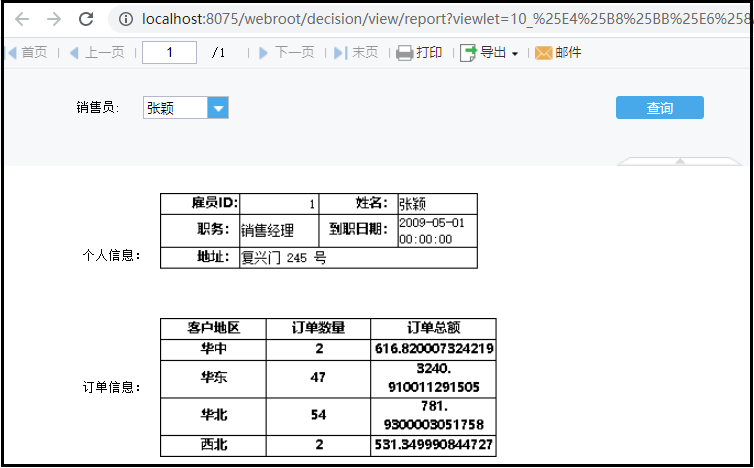|
目录
1、行式报表:订单表 2、分组报表:销量表 3、交叉报表:销量表 4、自由报表:订单表 5、简单多元报表 6、主子报表 1) 决策报表式主子表 2)嵌入式主子表
1、行式报表:订单表
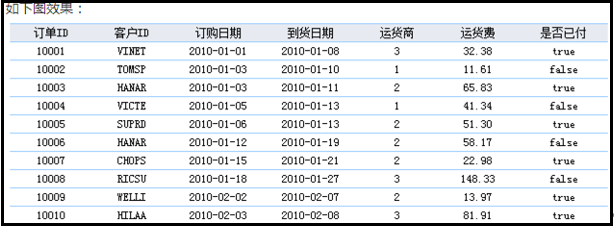 我们想要做的效果就是上图,因此针对销量表,上表需要什么字段,我们就添加什么字段。 我们想要做的效果就是上图,因此针对销量表,上表需要什么字段,我们就添加什么字段。 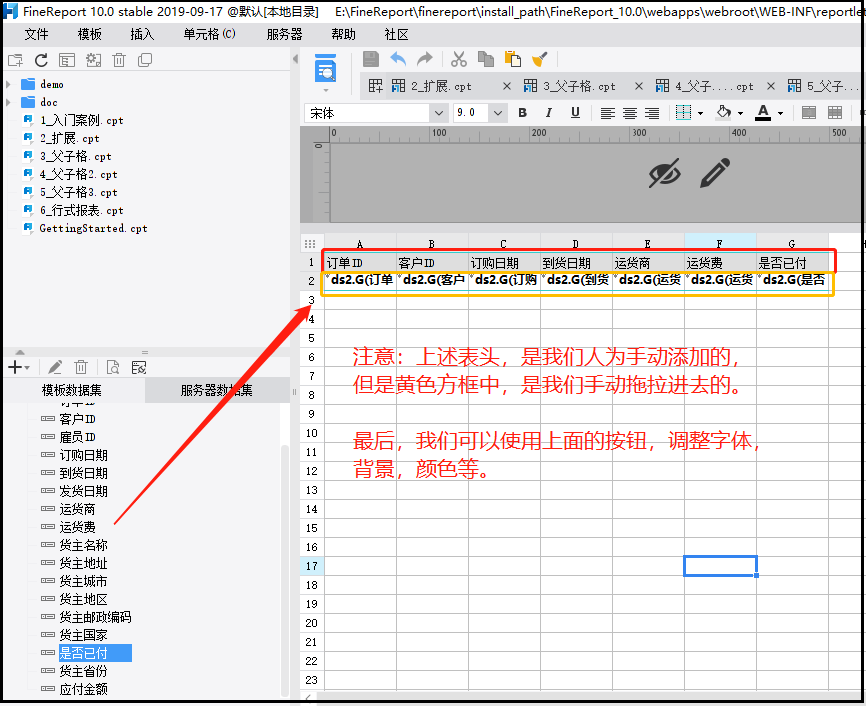 效果预览 效果预览  可以看出,日期,还有运货费格式都不太好看,下面进行调整 可以看出,日期,还有运货费格式都不太好看,下面进行调整 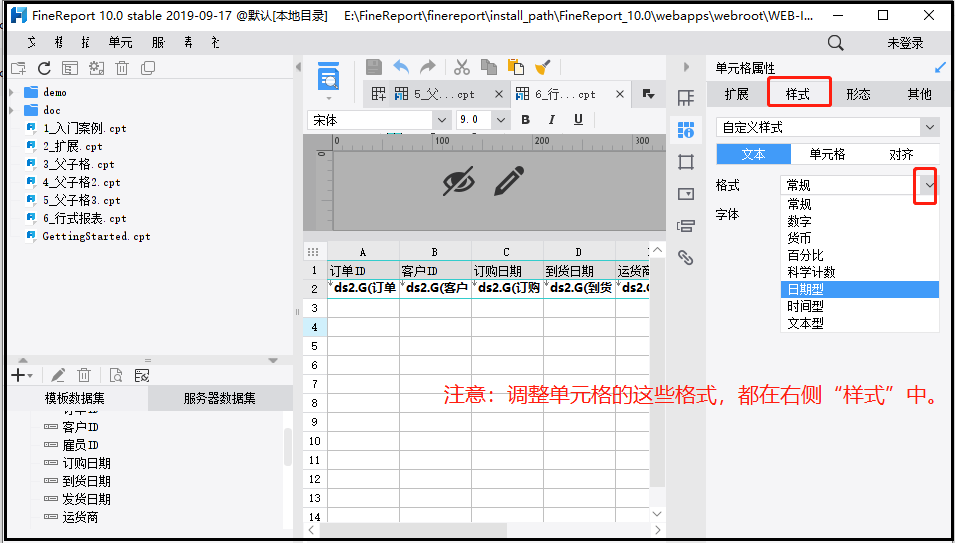 效果预览 效果预览 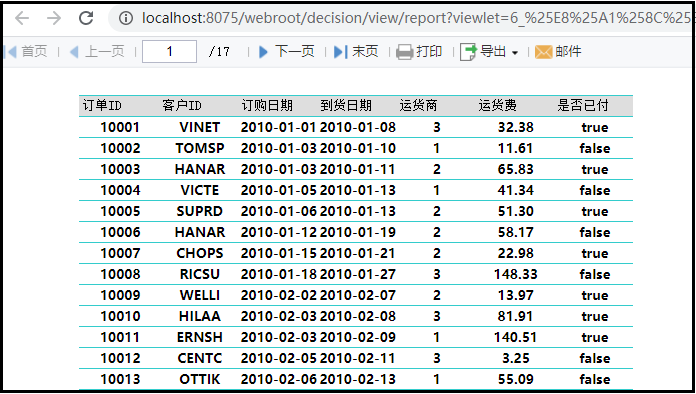
2、分组报表:销量表
 我们想要做的效果就是上图,因此针对销量表,上表需要什么字段,我们就添加什么字段。 我们想要做的效果就是上图,因此针对销量表,上表需要什么字段,我们就添加什么字段。 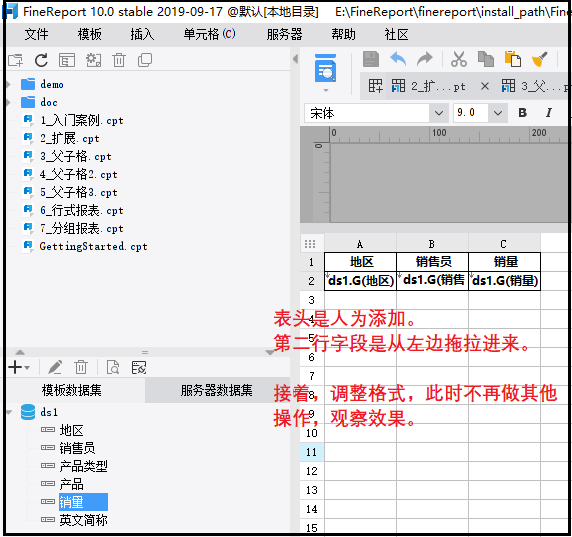 效果如下 效果如下 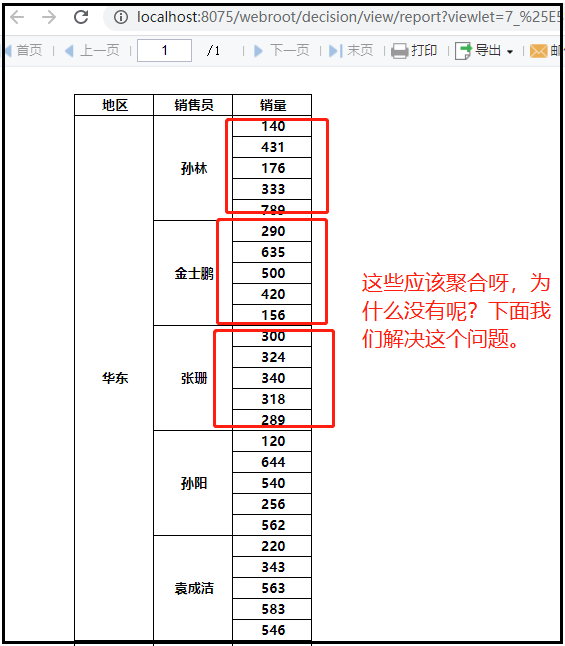 接着,完成图中操作 接着,完成图中操作 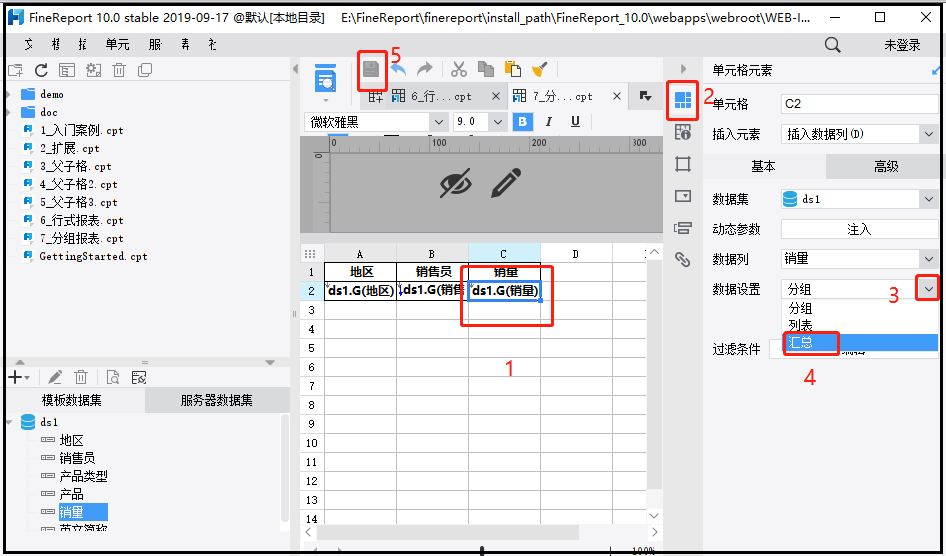 再次预览效果 再次预览效果 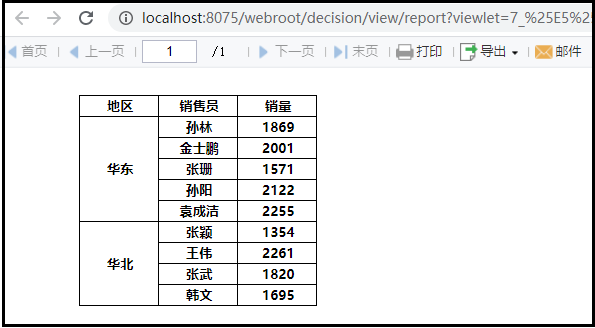
3、交叉报表:销量表
 我们想要做的效果就是上图,因此针对销量表,上表需要什么字段,我们就添加什么字段。 我们想要做的效果就是上图,因此针对销量表,上表需要什么字段,我们就添加什么字段。 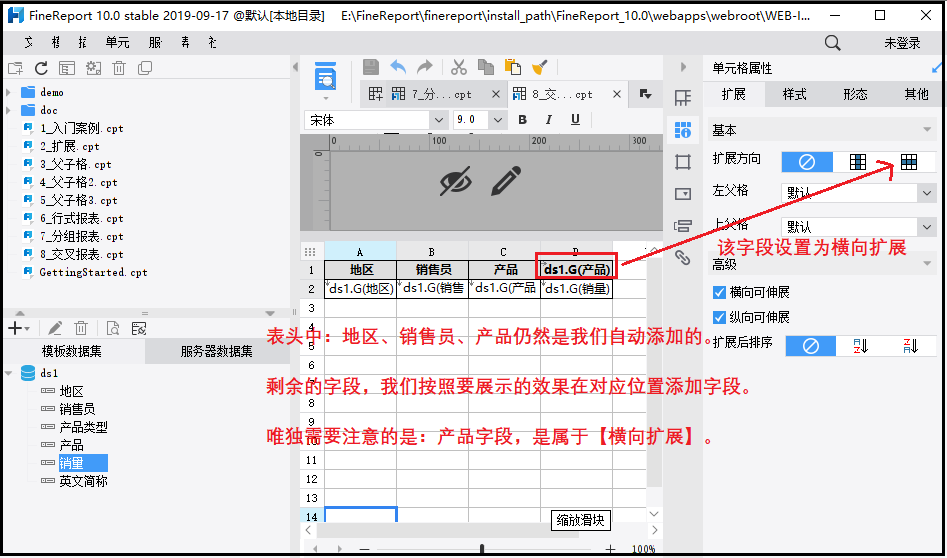 效果预览 效果预览 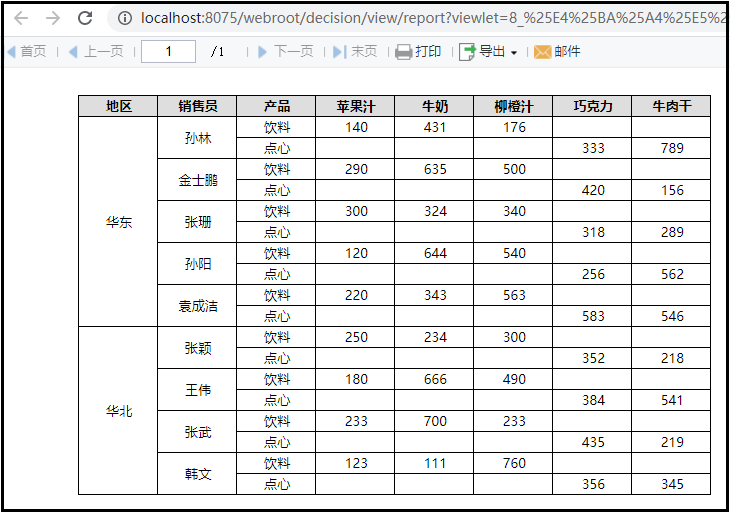 接着,我们添加【小计】,“一定要使用父子格” 接着,我们添加【小计】,“一定要使用父子格” 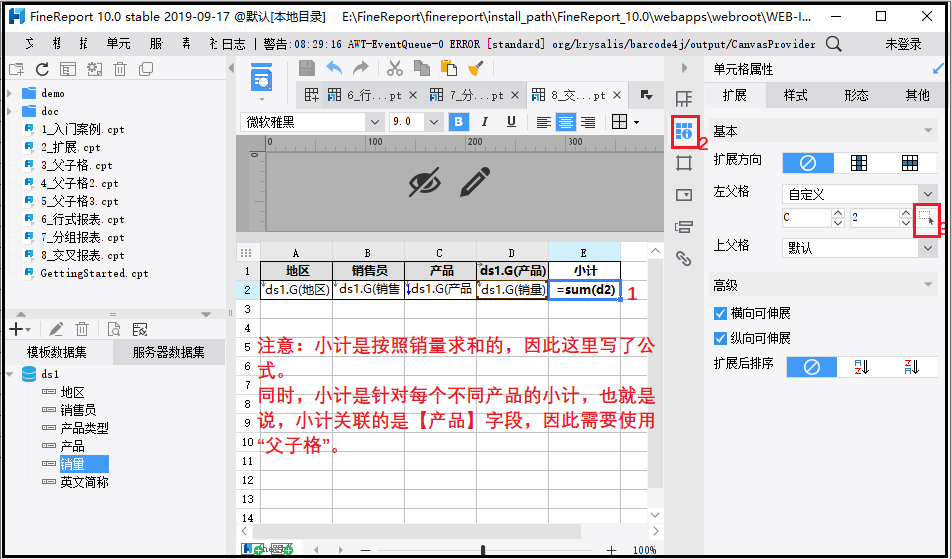 效果预览 效果预览 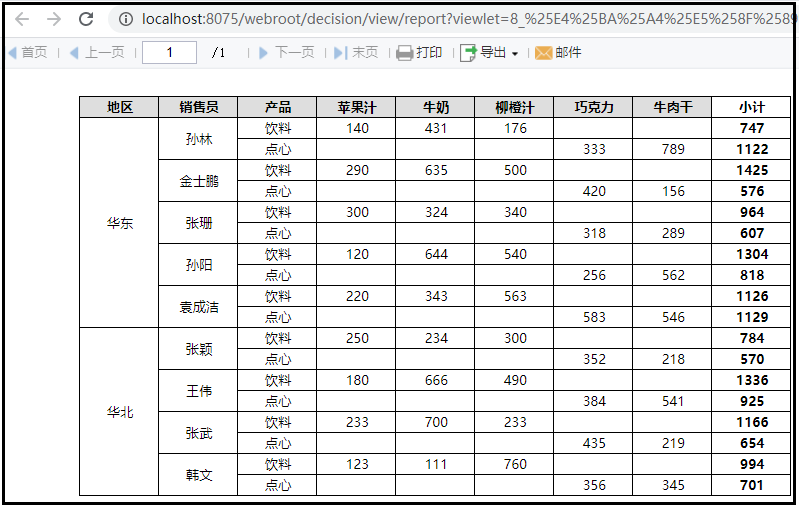 然后,我们添加右侧的合计,同样的操作,合计是按照销量求和,同时每一行的合计,又是针对每个【销售员】求和的,因此,合计的“父子格”应该就是“销售员”字段。 然后,我们添加右侧的合计,同样的操作,合计是按照销量求和,同时每一行的合计,又是针对每个【销售员】求和的,因此,合计的“父子格”应该就是“销售员”字段。 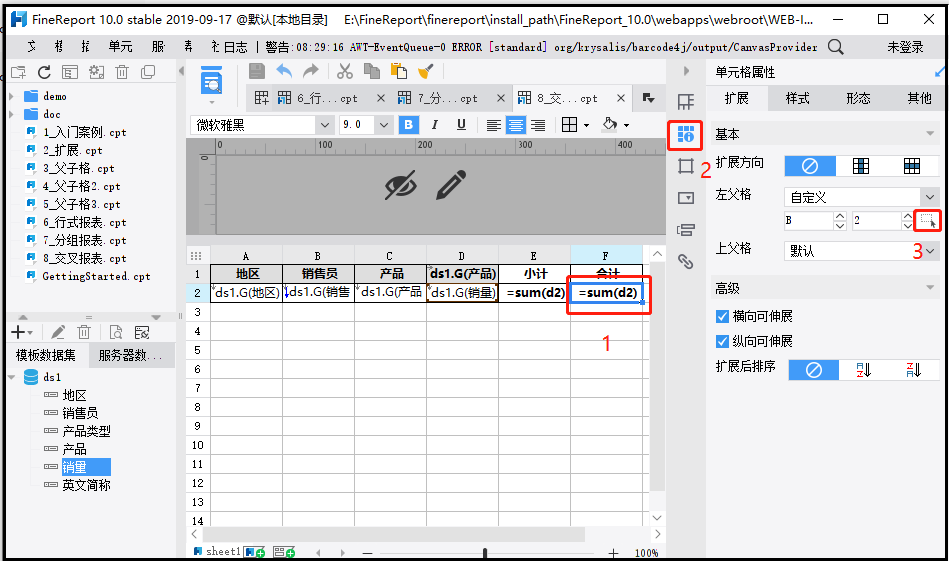 效果预览 效果预览  这是什么原因造成的呢?是因为我们超过了设置的编辑线。这不是看着没有超过吗,不要忘记我们有一个横向扩展,实际上已经超过了。 这是什么原因造成的呢?是因为我们超过了设置的编辑线。这不是看着没有超过吗,不要忘记我们有一个横向扩展,实际上已经超过了。 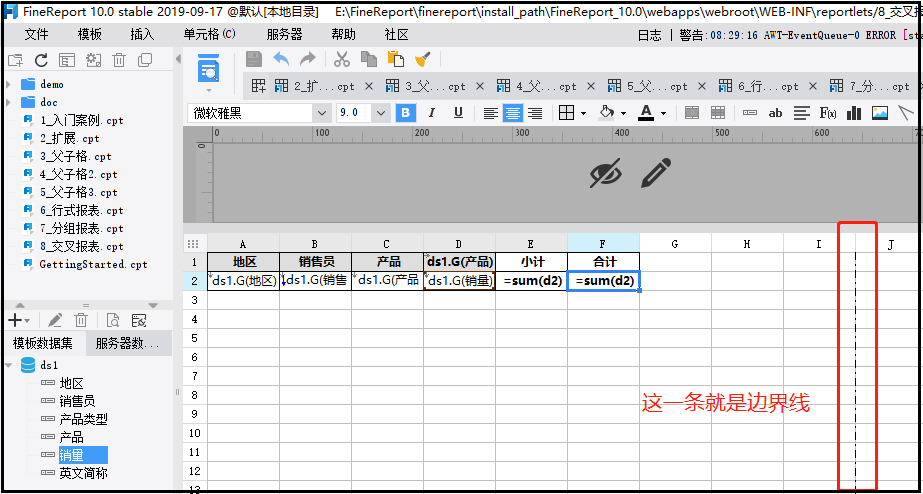 此时我们需要进行页面设置,调整页面大小。 此时我们需要进行页面设置,调整页面大小。 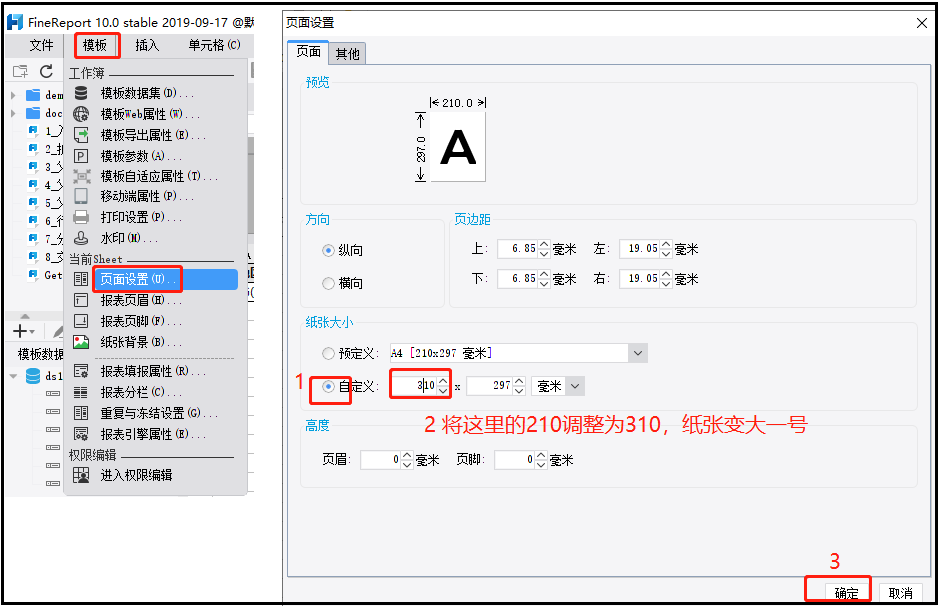 保存后哦,预览效果 保存后哦,预览效果 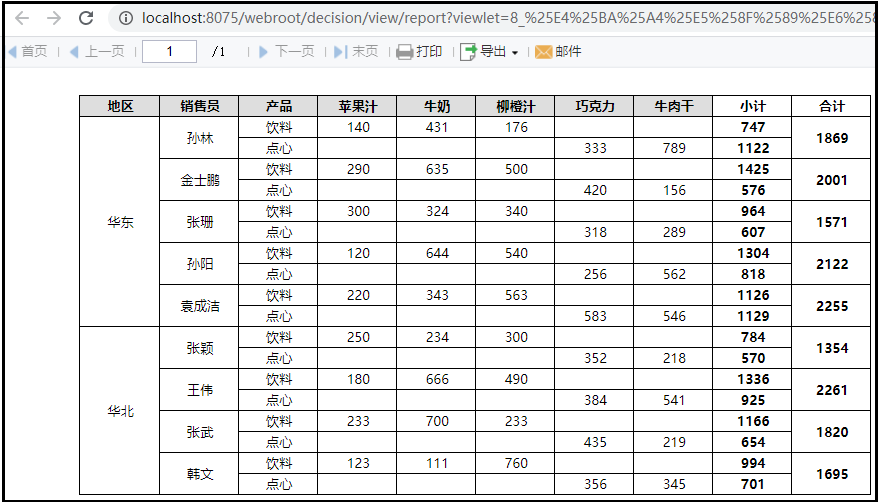 最后,我们添加最下方的合计。 最后,我们添加最下方的合计。 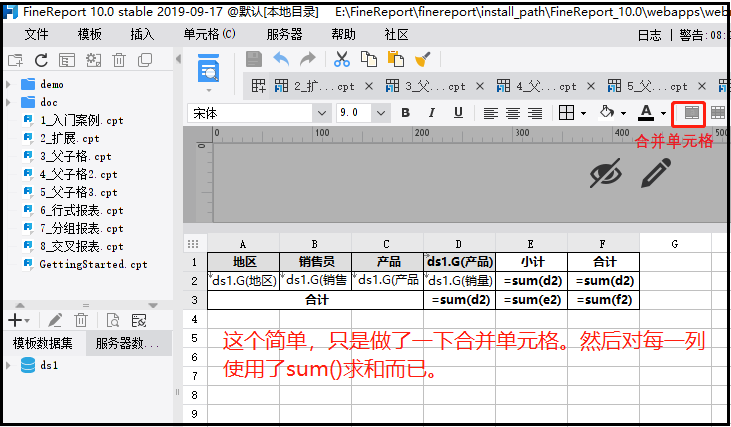
4、自由报表:订单表
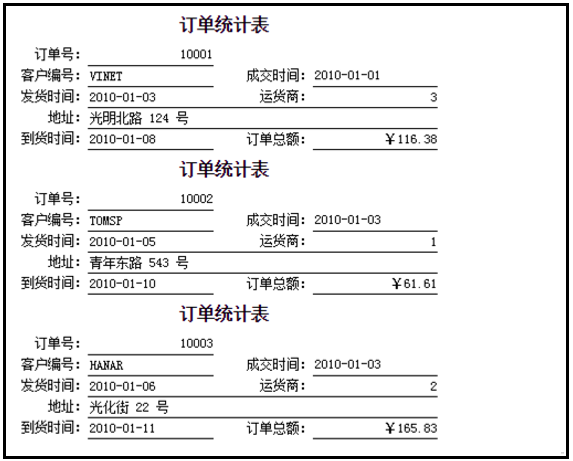 我们想要做的效果就是上图,因此针对订单表,上表需要什么字段,我们就添加什么字段。 首先,我们设计表的样式,按照上图进行一步步设置 我们想要做的效果就是上图,因此针对订单表,上表需要什么字段,我们就添加什么字段。 首先,我们设计表的样式,按照上图进行一步步设置 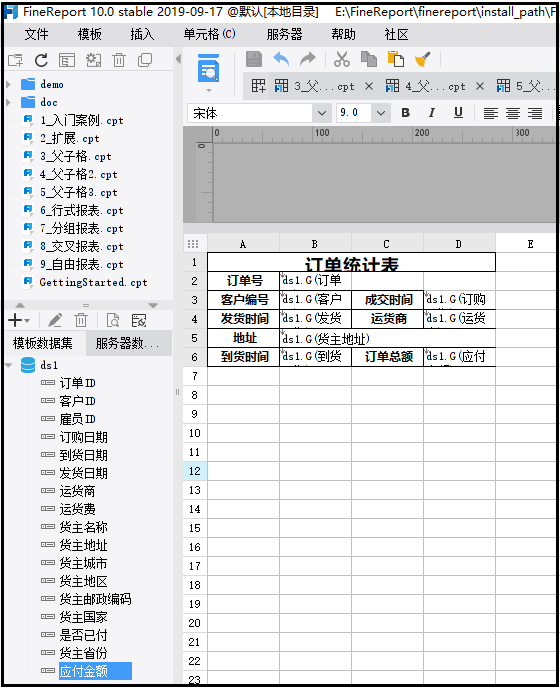 保存后,预览效果 保存后,预览效果 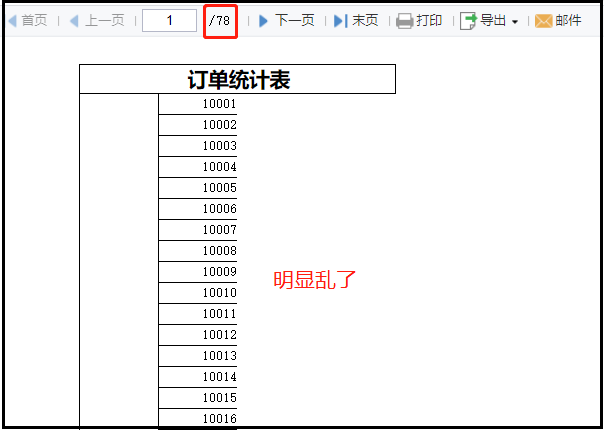 此时,我们要想一下,是不是“父子格”的问题,于是进行父子格的设置。需要注意的是,其他所有字段都是按照订单编号来的,一个订单编号,有一个客户编号、成交时间、发货时间、运货商、地址、到货时间、订单总额等。因此,我们全部选中其余字段(除了订单编号字段),设置父子格。 此时,我们要想一下,是不是“父子格”的问题,于是进行父子格的设置。需要注意的是,其他所有字段都是按照订单编号来的,一个订单编号,有一个客户编号、成交时间、发货时间、运货商、地址、到货时间、订单总额等。因此,我们全部选中其余字段(除了订单编号字段),设置父子格。 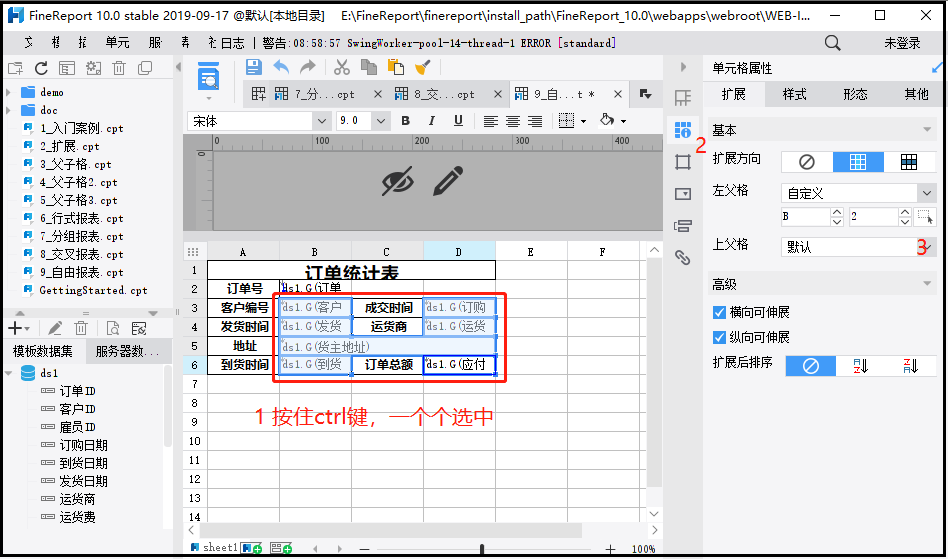 保存后,预览效果 保存后,预览效果  实际上,【订单统计表】也应该设置一个父子格,父子格仍然是这个“订单ID”字段。 实际上,【订单统计表】也应该设置一个父子格,父子格仍然是这个“订单ID”字段。 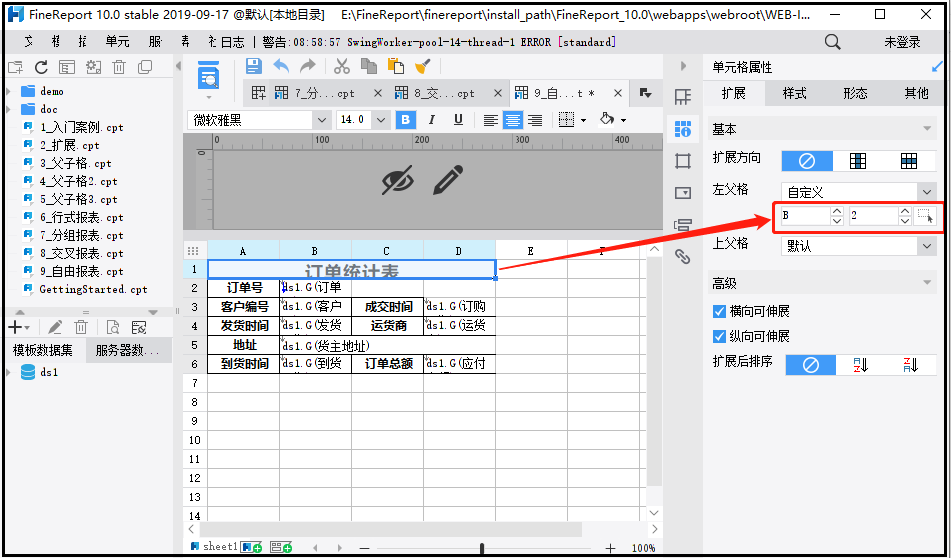 保存后,再次进行效果预览 保存后,再次进行效果预览  再次进行点单号的父子格设置,它的父子格仍然是“订单ID” 再次进行点单号的父子格设置,它的父子格仍然是“订单ID” 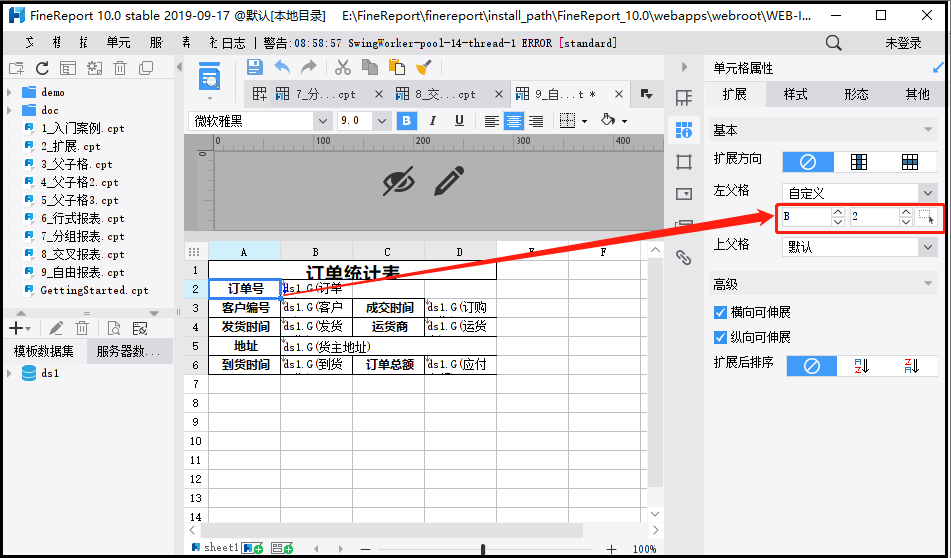 保存后,再次预览效果 保存后,再次预览效果 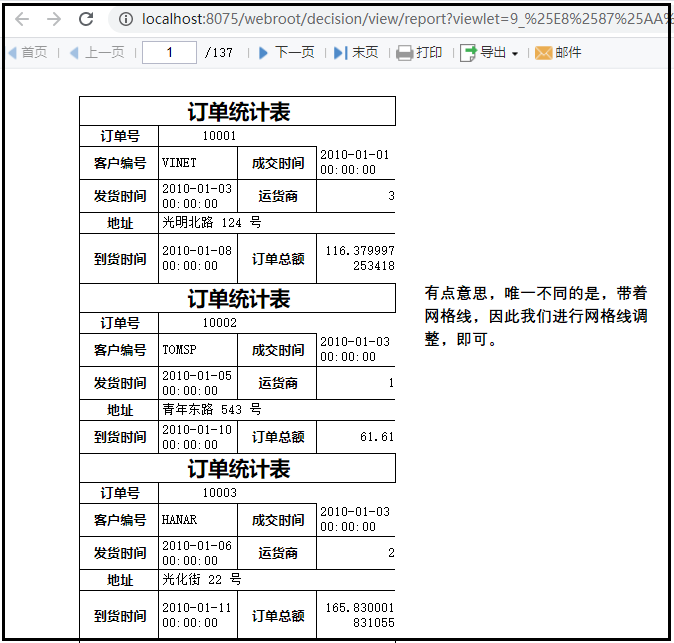 按照如下操作,即可 按照如下操作,即可 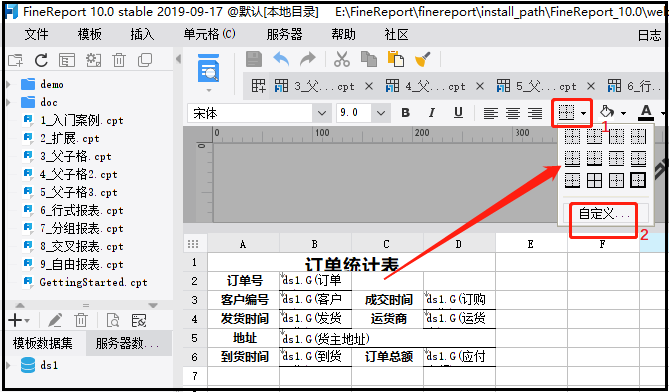 保存后,效果预览 保存后,效果预览 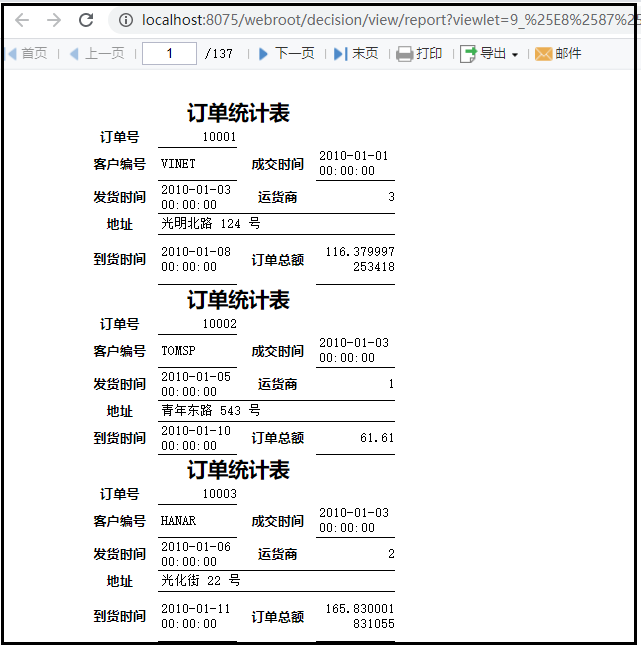
5、简单多元报表
多数据源,就是在同一张报表当中,显示的数据来自于多个不同的表或不同的库。如下图一张简单的多数据源报表,左侧蓝色部分来自于销量表,右侧黄色部分来自销售总额表,即数据来自于两张不同的数据库表: 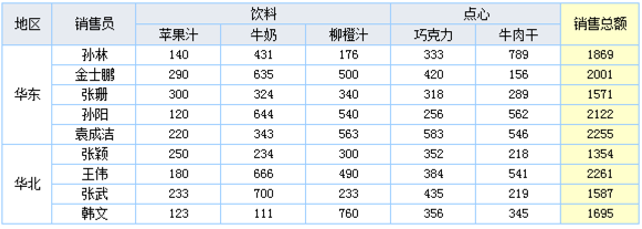 先导入“销量表” 先导入“销量表” 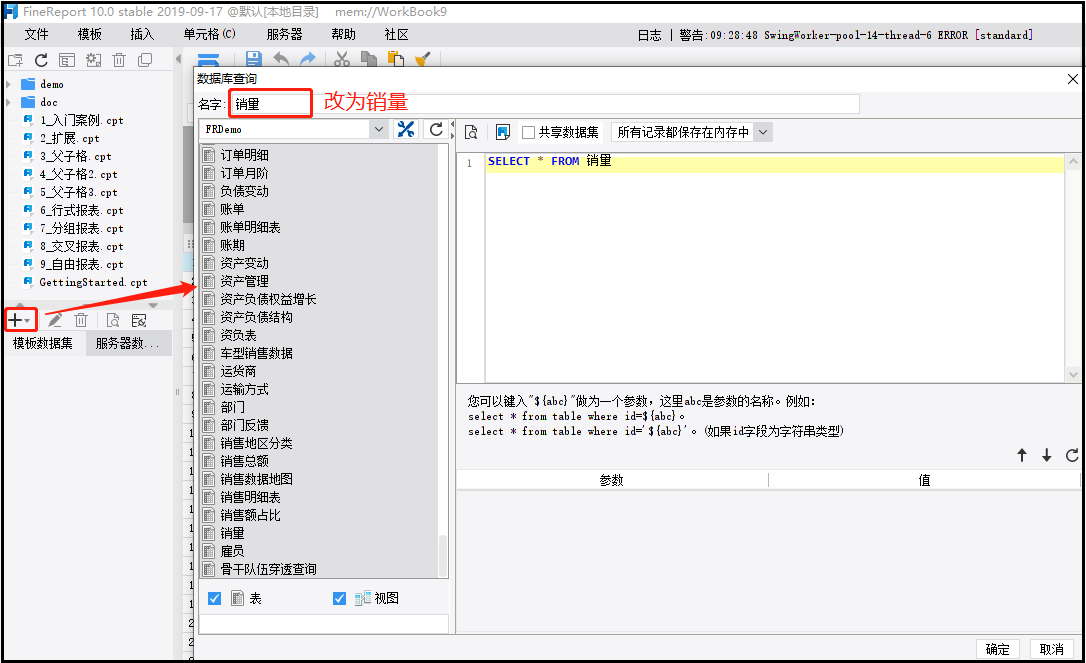 再导入销售总额表 再导入销售总额表 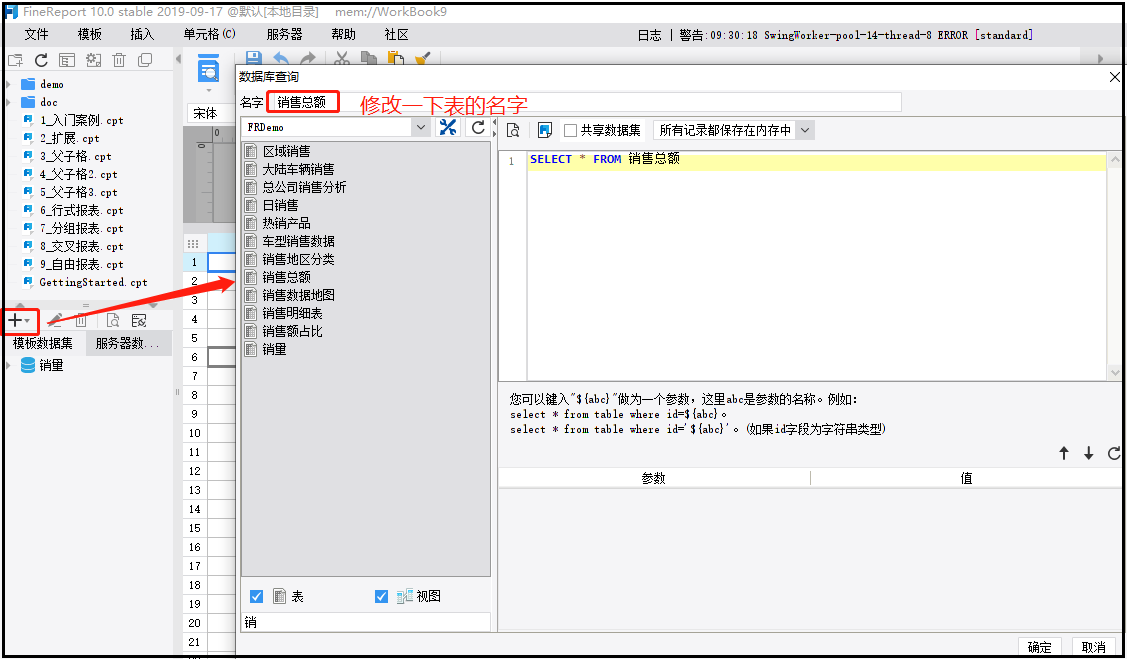 按照效果图,设置表的样式。 按照效果图,设置表的样式。 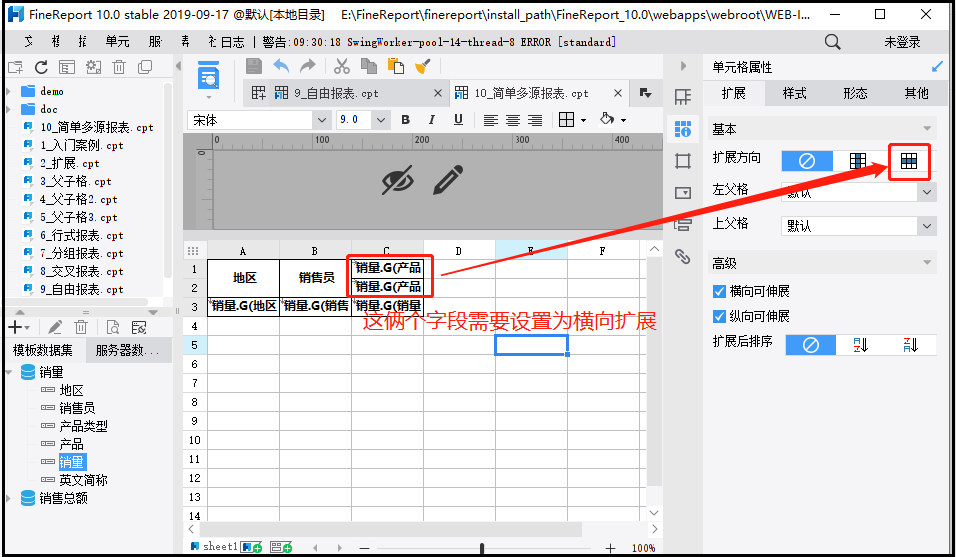 效果预览 效果预览 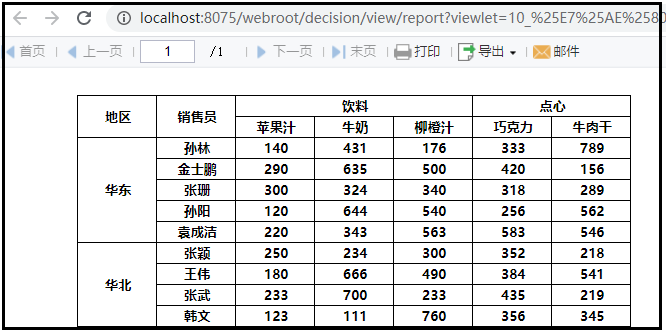 接下来设置右侧的“销售总额”,注意该字段来自第二张表。还是老生常谈的一句话,这个字段是按照每一行的销售员进行求和的,因此需要设置父子格。 接下来设置右侧的“销售总额”,注意该字段来自第二张表。还是老生常谈的一句话,这个字段是按照每一行的销售员进行求和的,因此需要设置父子格。 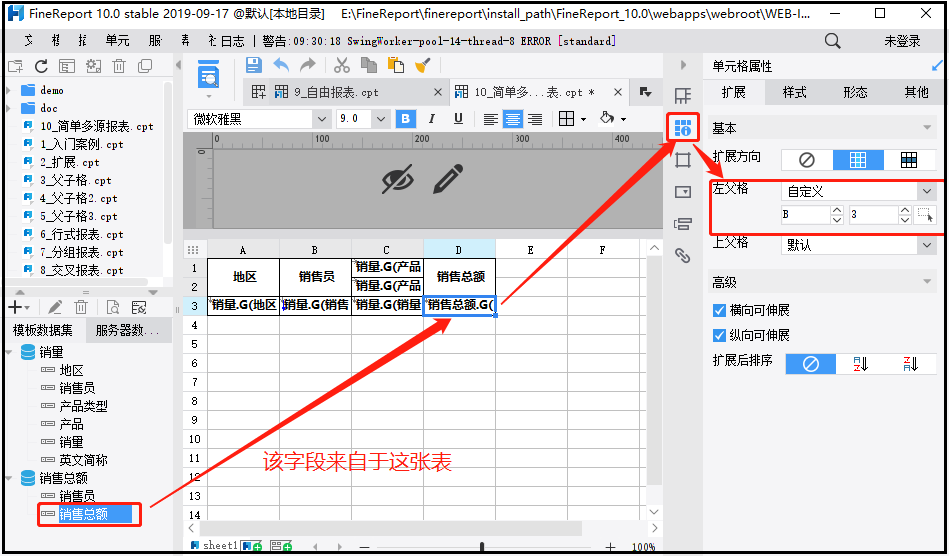 效果预览 效果预览 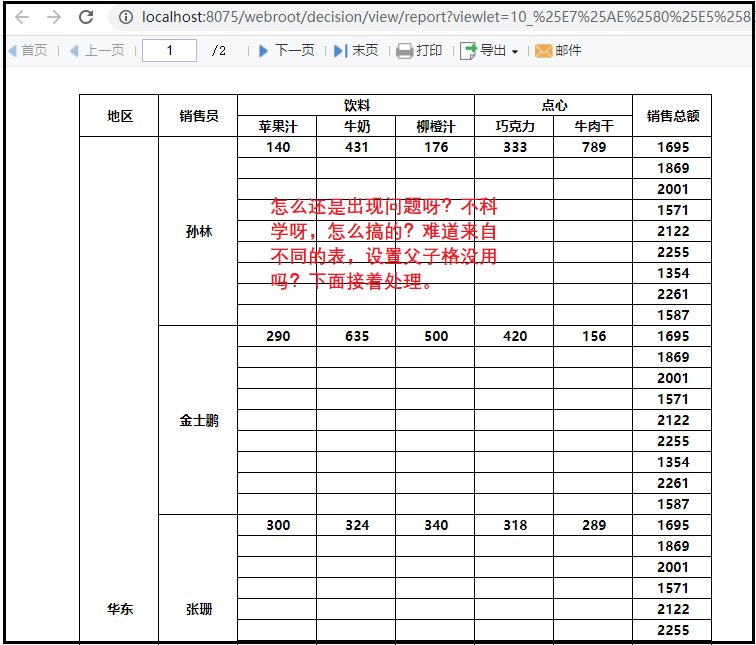 原因是:不同的表进行合并的时候,会产生“笛卡尔积”,需要设置表的连接字段。依次完成如下操作 原因是:不同的表进行合并的时候,会产生“笛卡尔积”,需要设置表的连接字段。依次完成如下操作 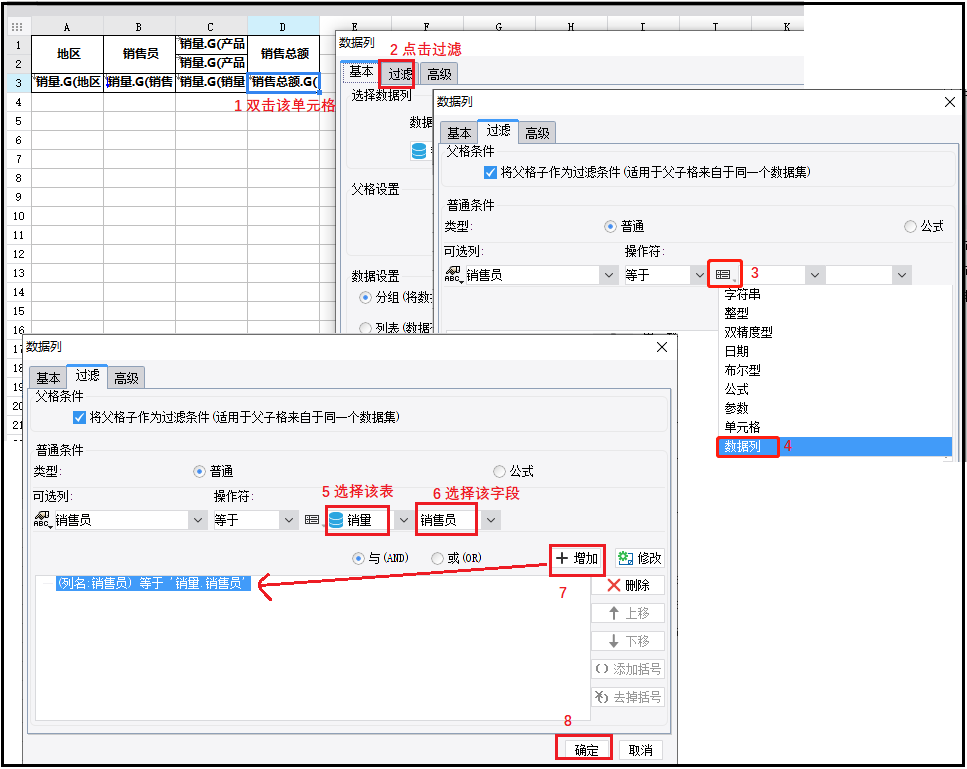 保存后,效果预览 保存后,效果预览 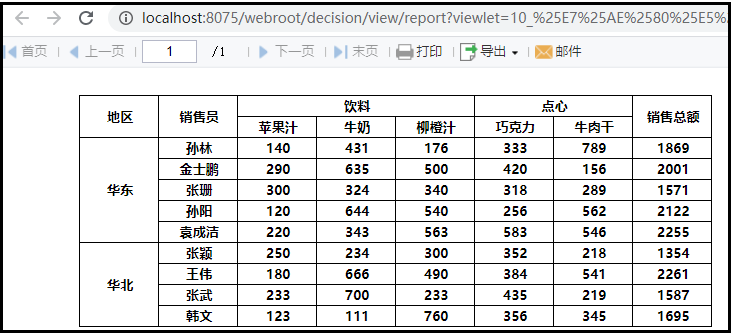
6、主子报表
1) 决策报表式主子表
决策报表式主子报表特点是用单个报表实现主子表的业务逻辑。一般包含多个数据集,通常由自由格式部分及列表格式部分组成,且为一对多,父与子的关系,如下图上方为订单信息,下方这个订单的明细 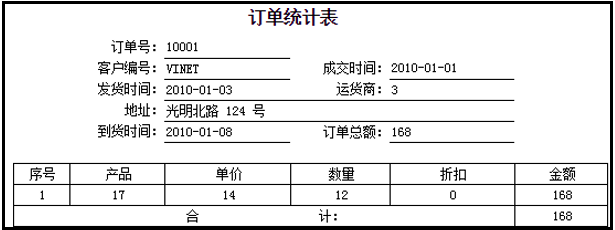 这样的主子报表制作比较方便,且可以用于填报,因此称之为决策报表式主子报表。 该表是在自由报表基础上,进行改动后,完成的。因此我们不再讲述怎么做自由报表,将上述的自由报表复制一份,命名为“主子报表”。 这样的主子报表制作比较方便,且可以用于填报,因此称之为决策报表式主子报表。 该表是在自由报表基础上,进行改动后,完成的。因此我们不再讲述怎么做自由报表,将上述的自由报表复制一份,命名为“主子报表”。 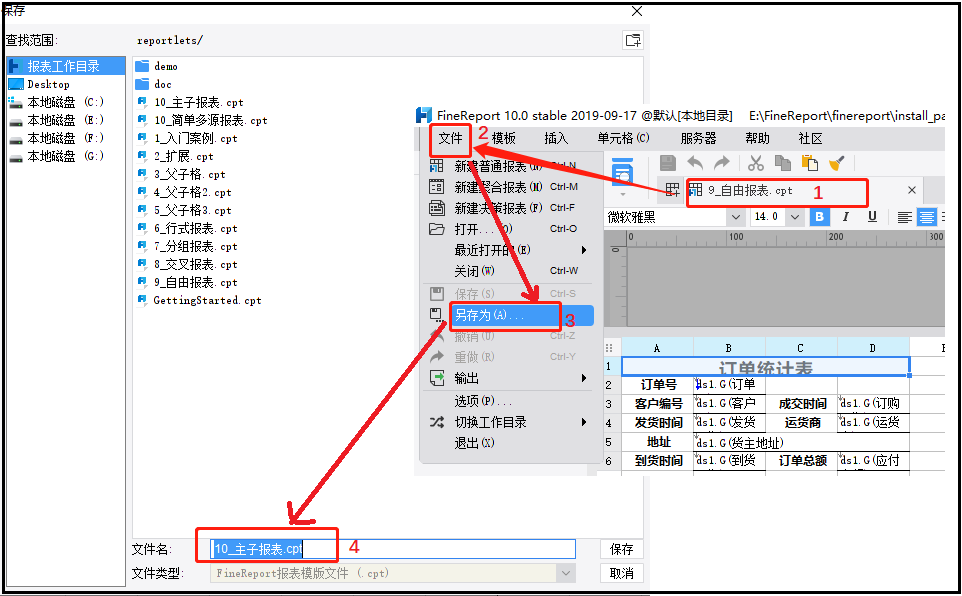 再导入“订单明细表” 再导入“订单明细表” 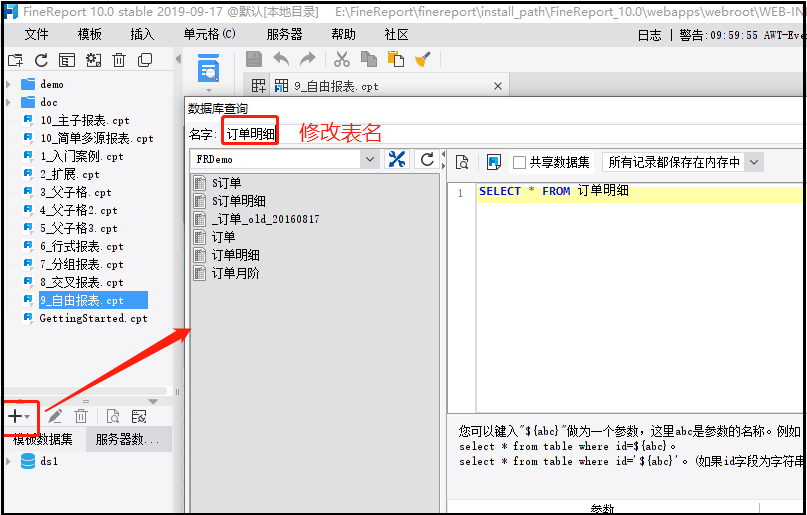 设置表的样式。 设置表的样式。 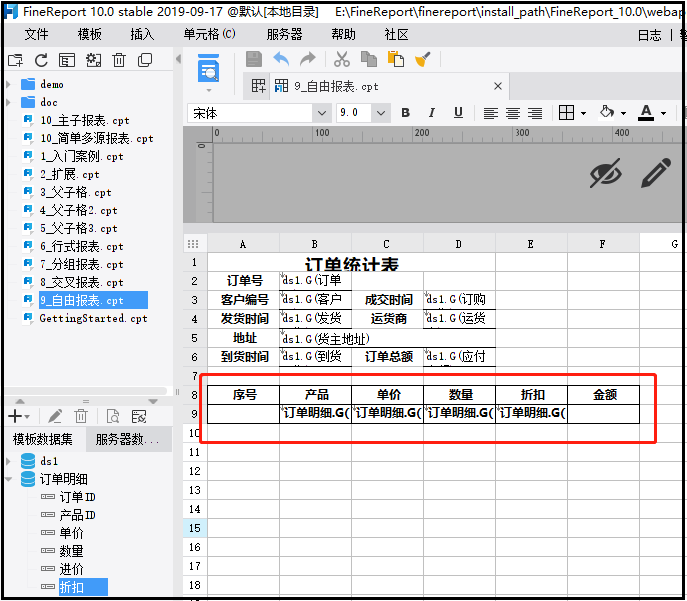 效果预览,此时可以看到,很乱。因此我们又会想到设置父子格 效果预览,此时可以看到,很乱。因此我们又会想到设置父子格 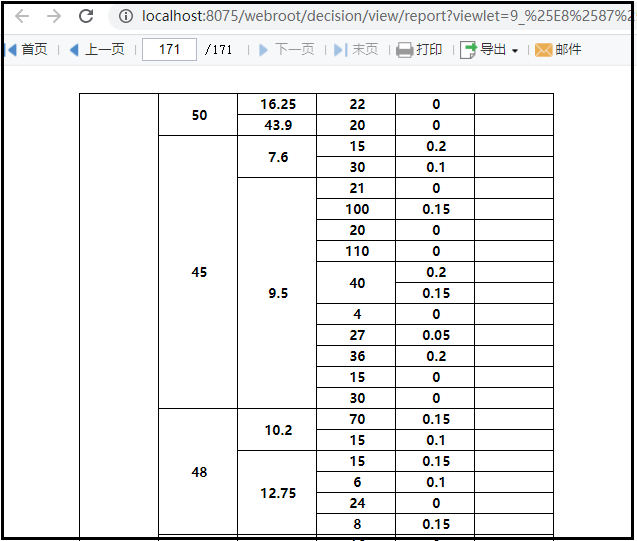 此时,设置父子格,因为每一个订单编号,有一个订单明细 此时,设置父子格,因为每一个订单编号,有一个订单明细 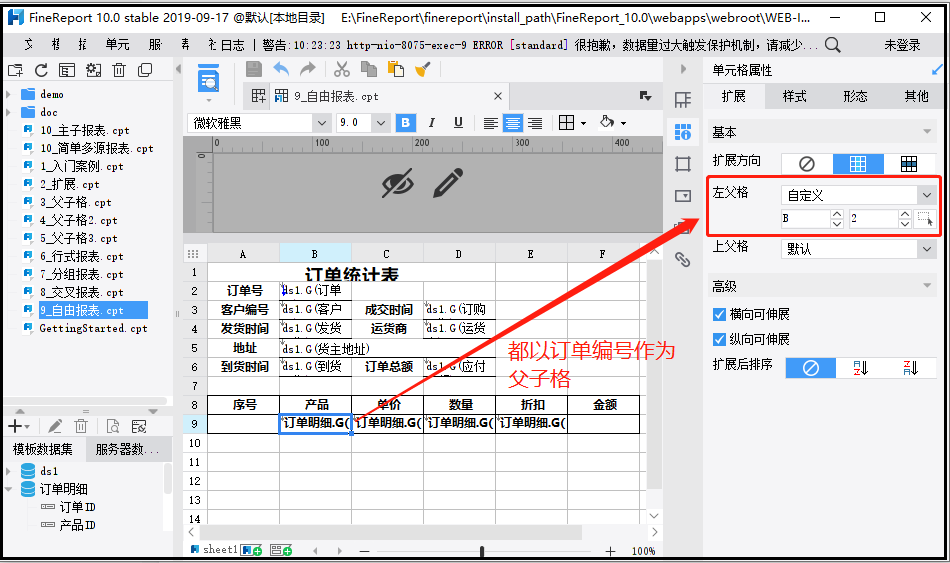 效果预览 效果预览 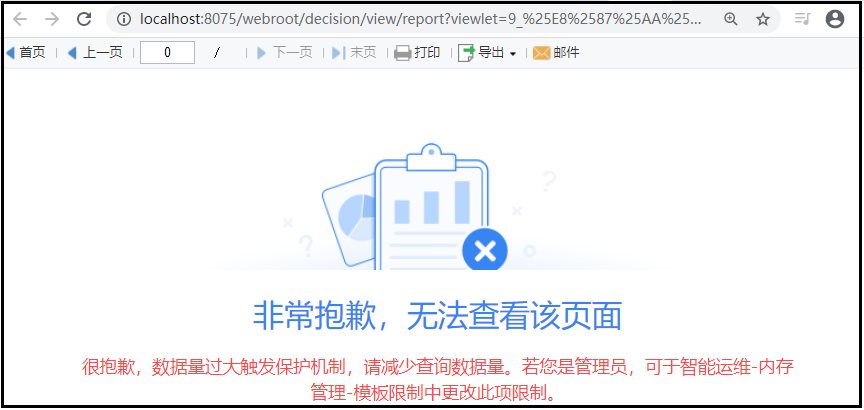 还是前面的老问题,不同表之间的关联,需要设置表字段连接。 还是前面的老问题,不同表之间的关联,需要设置表字段连接。  效果预览:这个时候,不错。接下来我们把金额字段的数值补充上去。 效果预览:这个时候,不错。接下来我们把金额字段的数值补充上去。 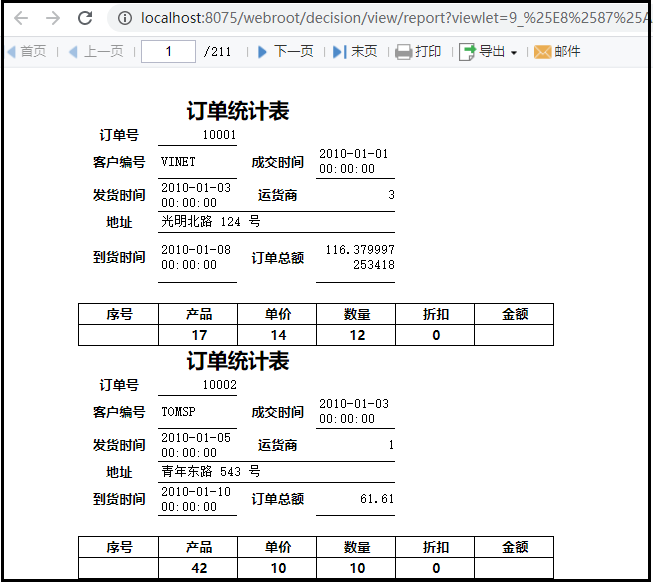 接下来,设置金额字段 接下来,设置金额字段 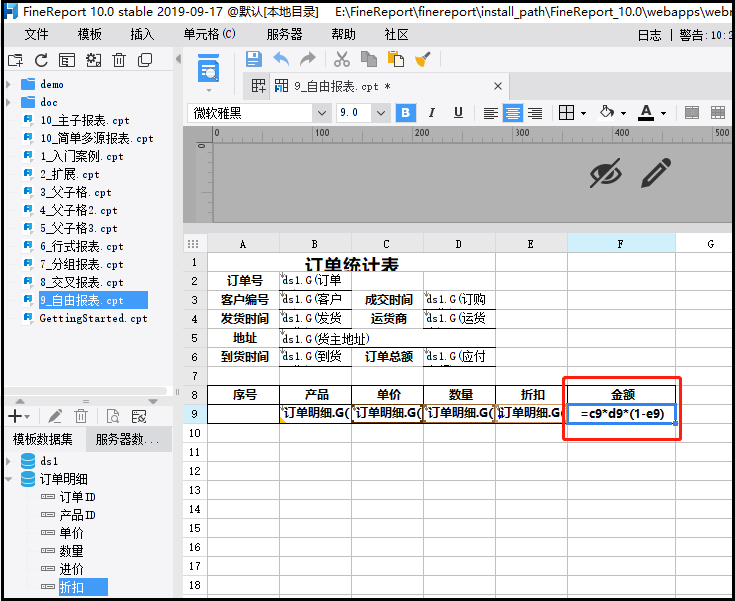 效果预览 效果预览 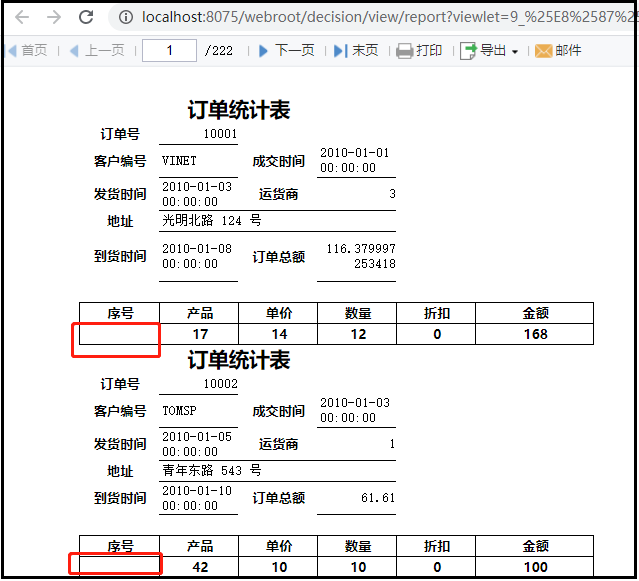 但是,每一行的序号没有呀,咋办?我们接着看。 但是,每一行的序号没有呀,咋办?我们接着看。 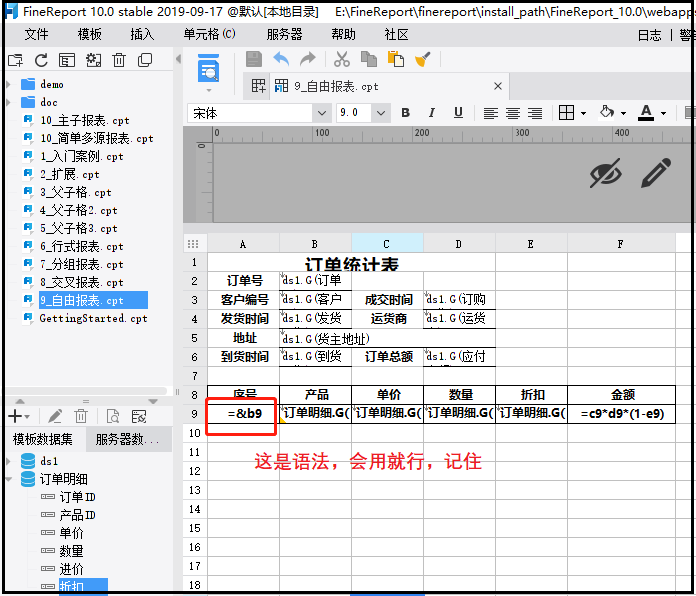 效果预览 效果预览 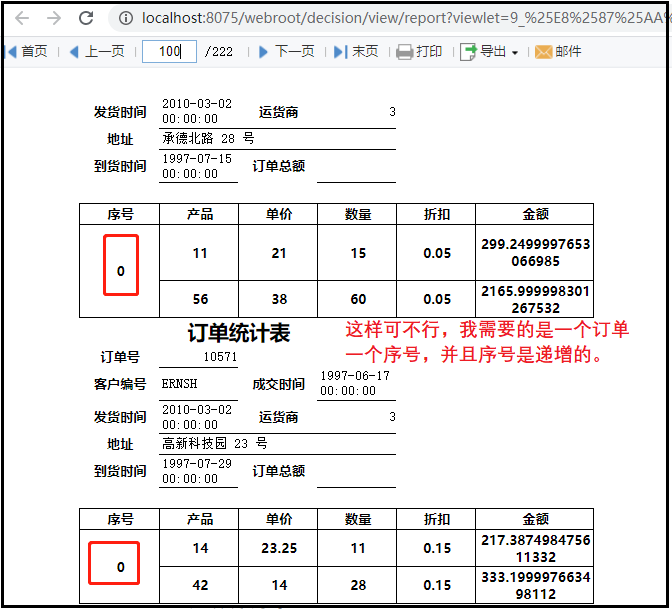 于是,还是那个“父子格”的问题,这个序号,是依赖产品ID变化的,因此设置一下父子格。 于是,还是那个“父子格”的问题,这个序号,是依赖产品ID变化的,因此设置一下父子格。 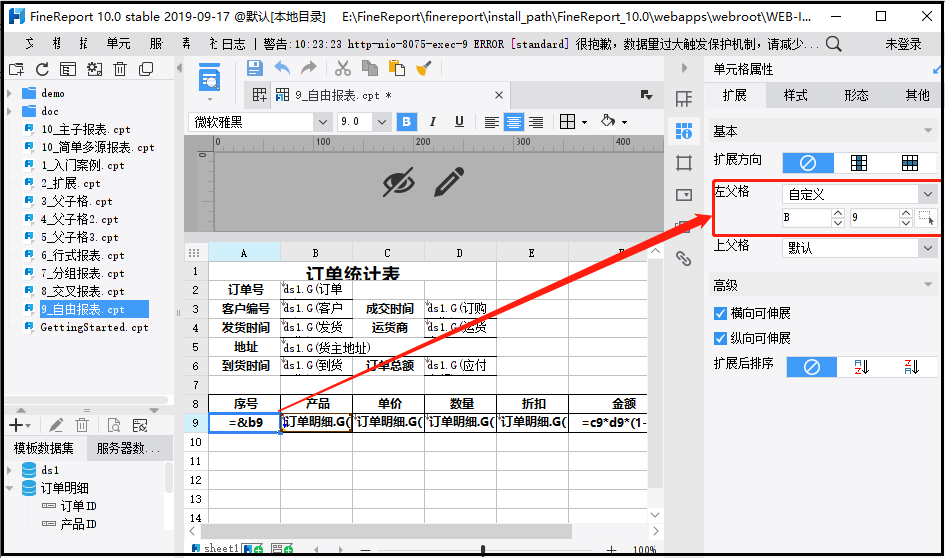 再次预览效果,还不错 再次预览效果,还不错 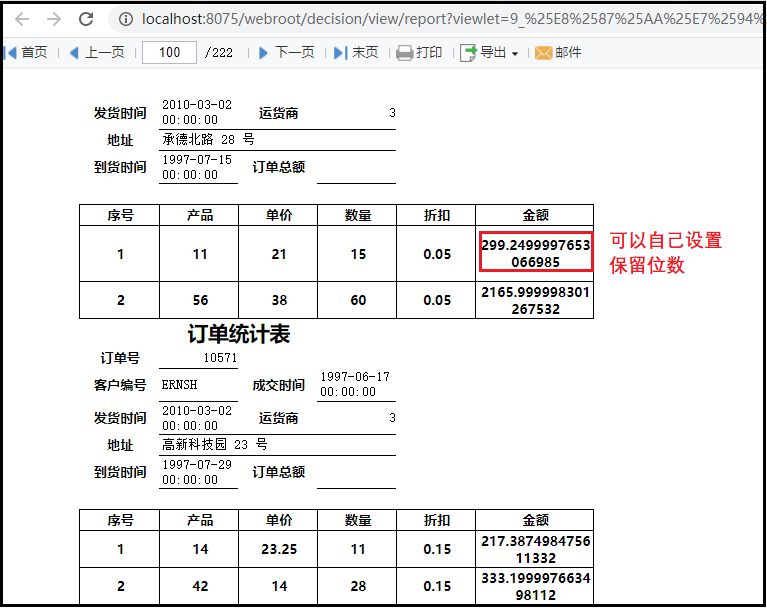
2)嵌入式主子表
需要用到模板参数  创建一个模板参数 创建一个模板参数 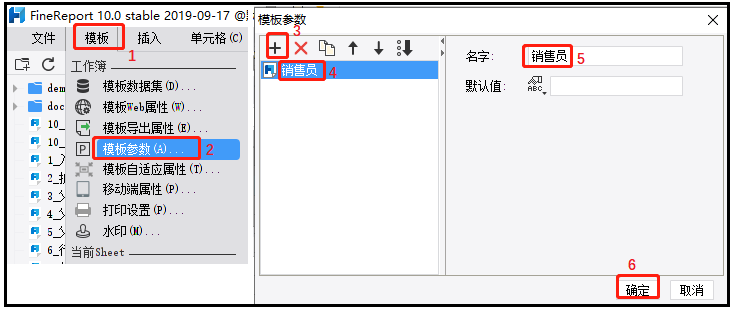 Ⅰ主报表的建立
Ⅰ主报表的建立
紧接着,点击如下按钮 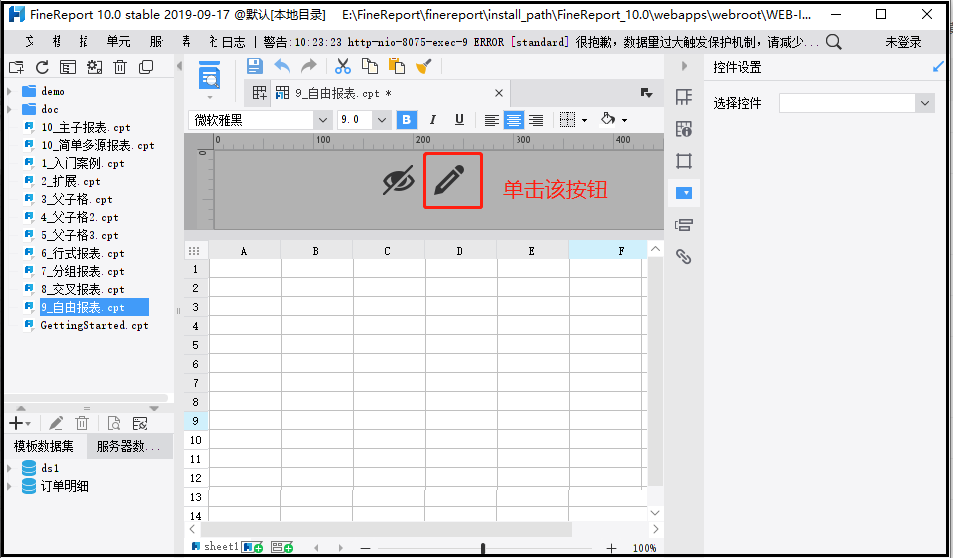 紧接着,再点击“全部添加” 紧接着,再点击“全部添加” 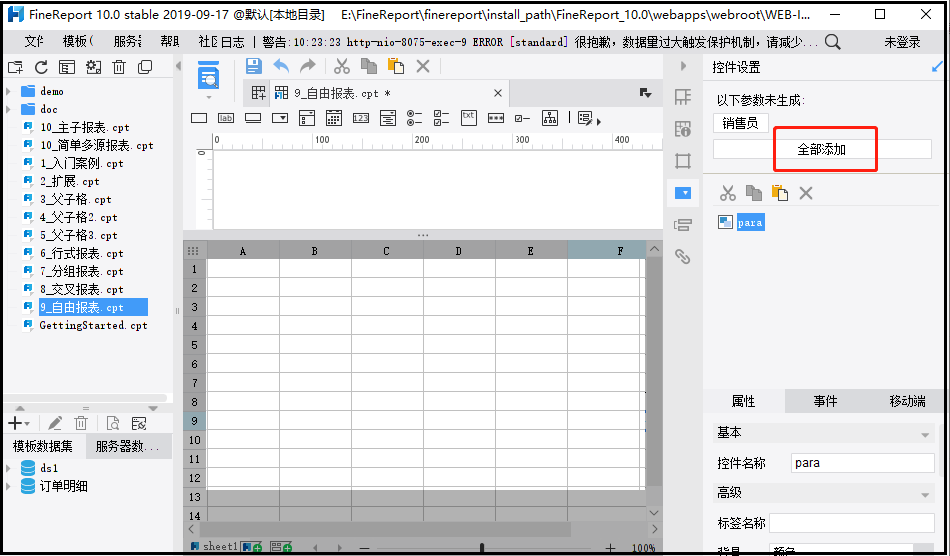 紧接着,再选择这个下拉列表按钮 紧接着,再选择这个下拉列表按钮 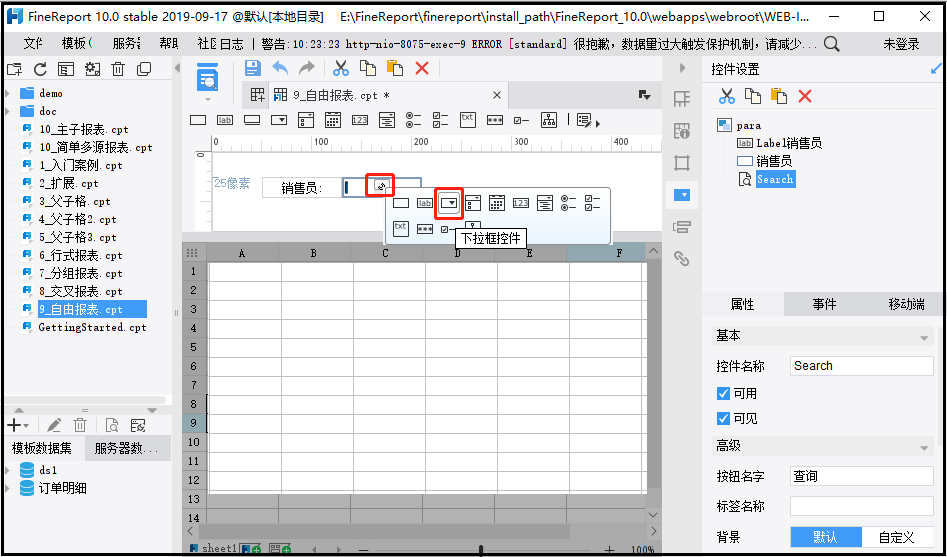 然后,点击右侧的【数据字典】,添加数据源 然后,点击右侧的【数据字典】,添加数据源 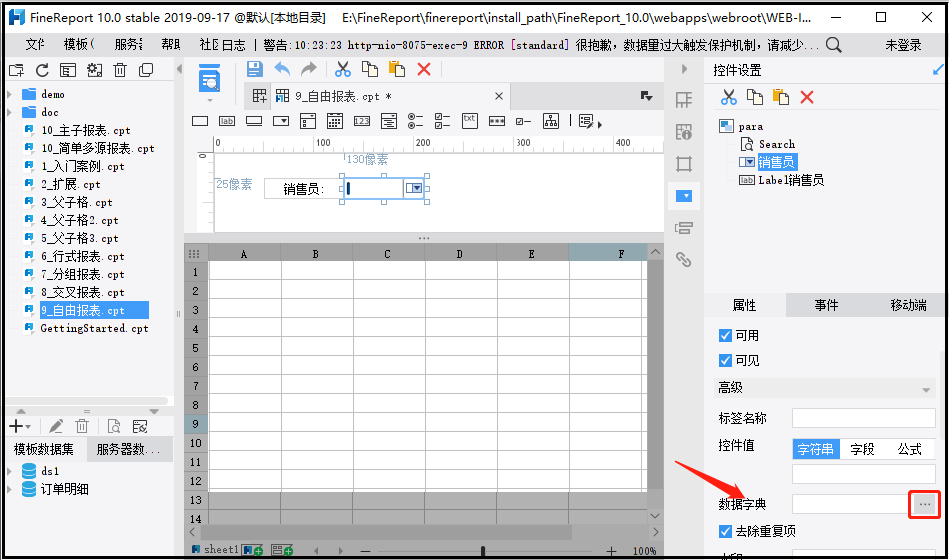 紧接着,完成如下几步操作 紧接着,完成如下几步操作 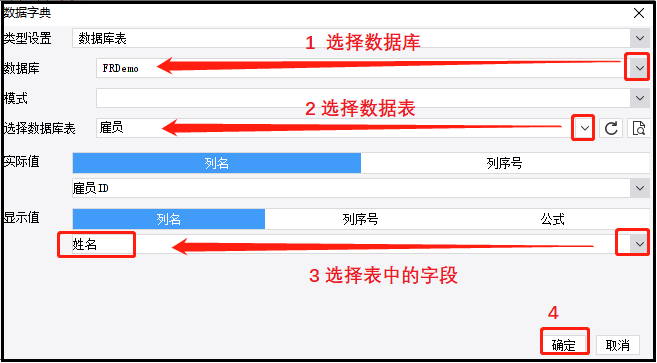 紧接着,在下面单元格填写如下字段信息。手动拉宽单元格。 紧接着,在下面单元格填写如下字段信息。手动拉宽单元格。 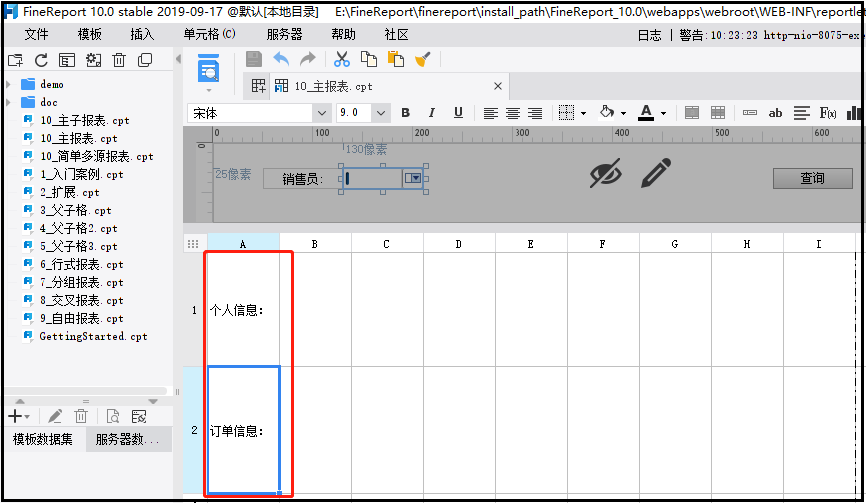 效果预览 效果预览 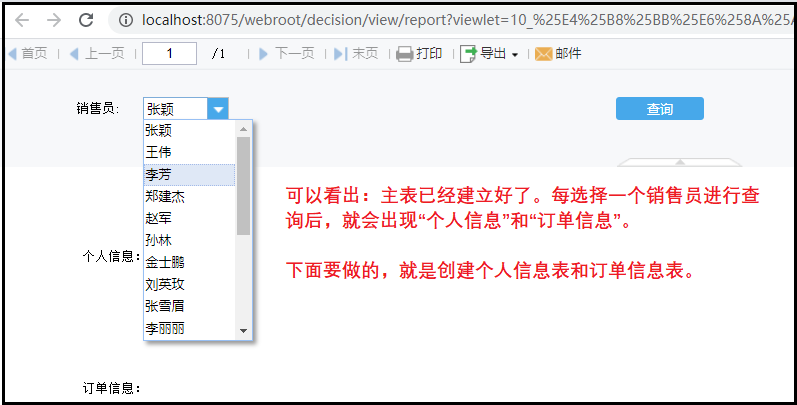
Ⅱ 子报表的建立:个人信息表
这里的个人信息表,使用的是自带数据库中的“雇员表”,同时我们需要重新创建一个模板,建立这个个人信息表。
导入该雇员表 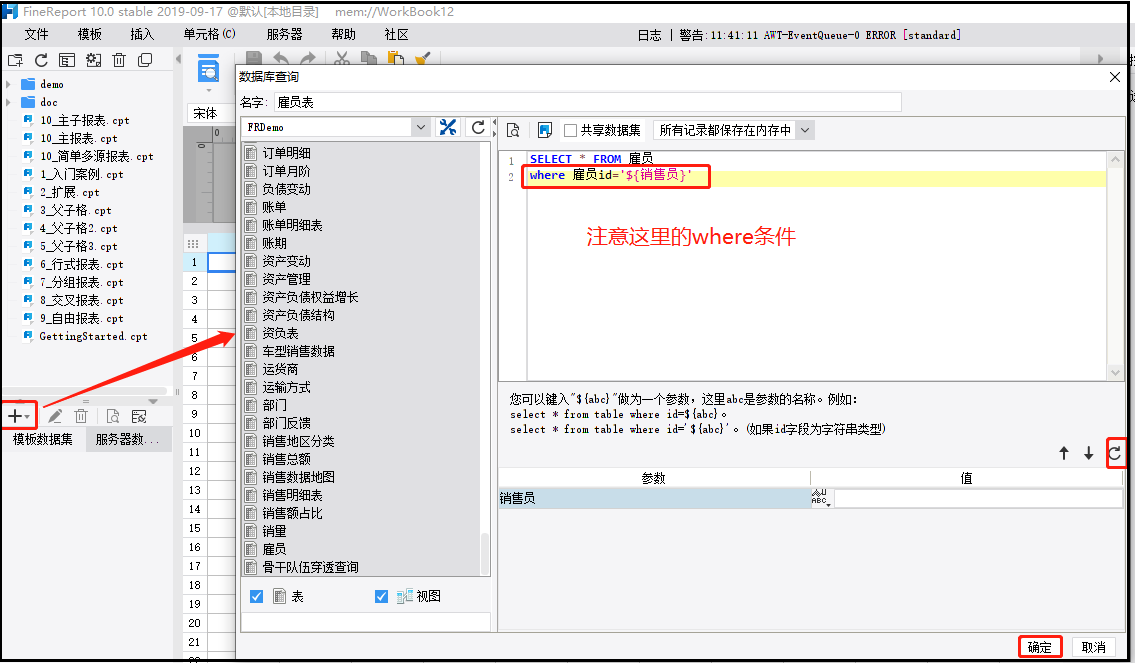 接着,制作个人信息表的样式 接着,制作个人信息表的样式 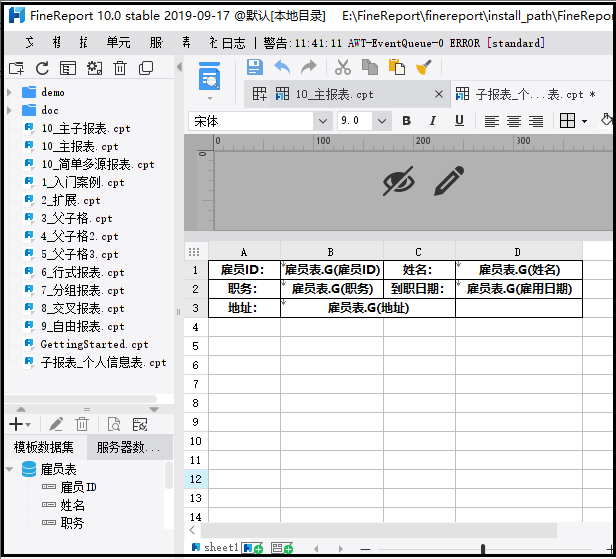 然后,在【主报表】中插入【个人信息表】这个子报表 然后,在【主报表】中插入【个人信息表】这个子报表 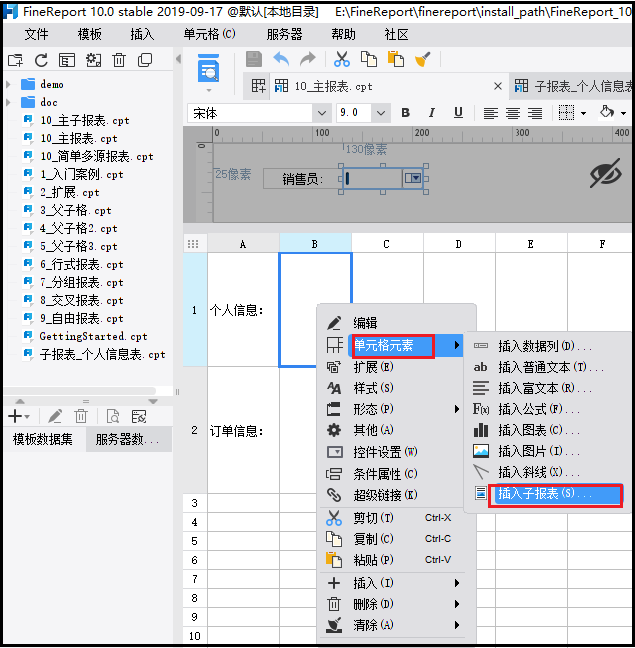 当出现下表,完成如下1,2,3,4,5的操作 当出现下表,完成如下1,2,3,4,5的操作 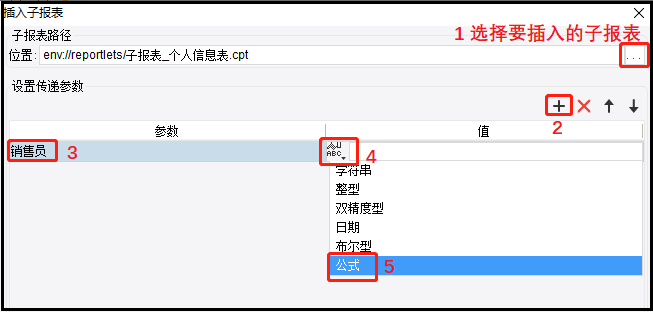 当出现下表,完成1,2,3,4操作 当出现下表,完成1,2,3,4操作 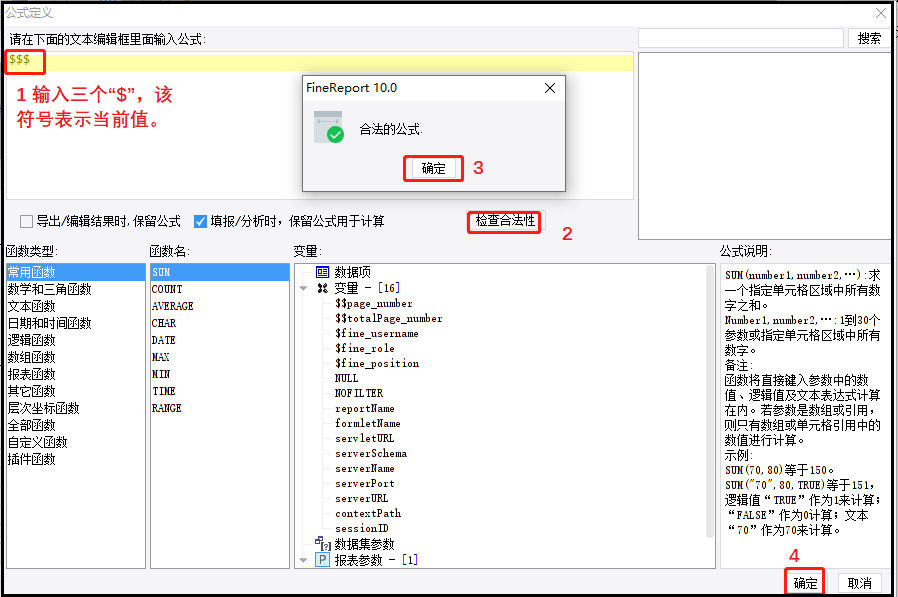 保存后,预览效果 保存后,预览效果 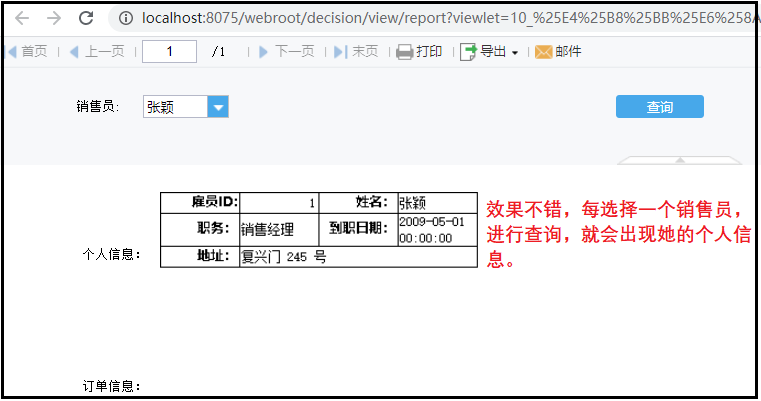
Ⅲ 子报表的建立:订单信息表
这里的个人信息表,使用的是自带数据库中的“订单表”,同时我们需要重新创建一个模板,建立这个个人信息表。
导入该订单表 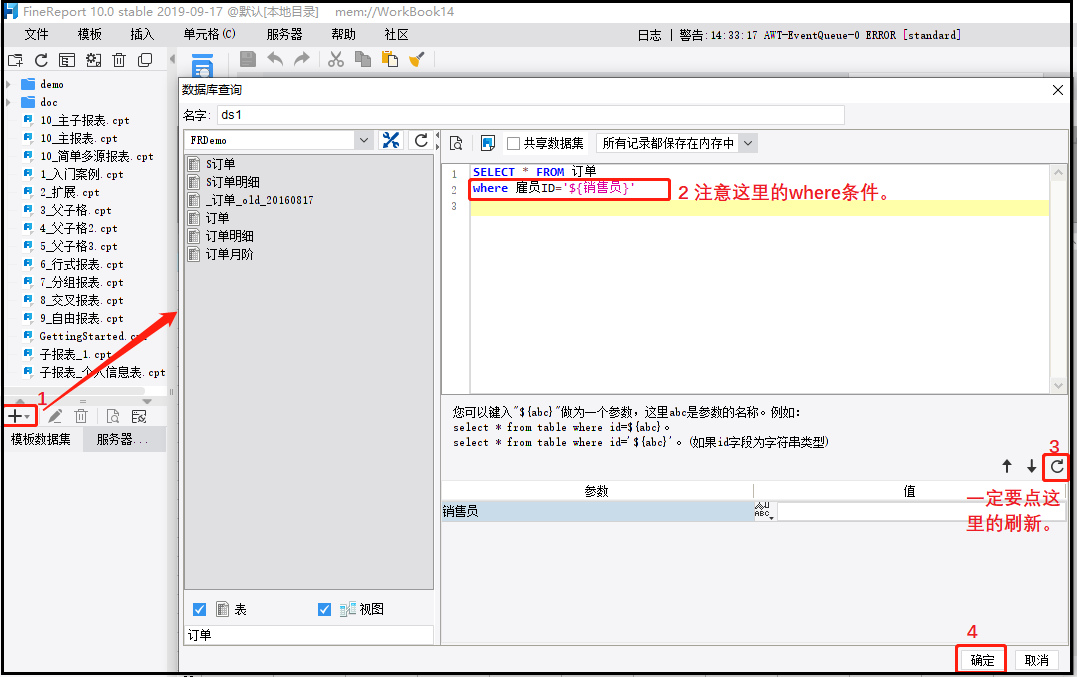 接着,制作订单信息表的样式 接着,制作订单信息表的样式 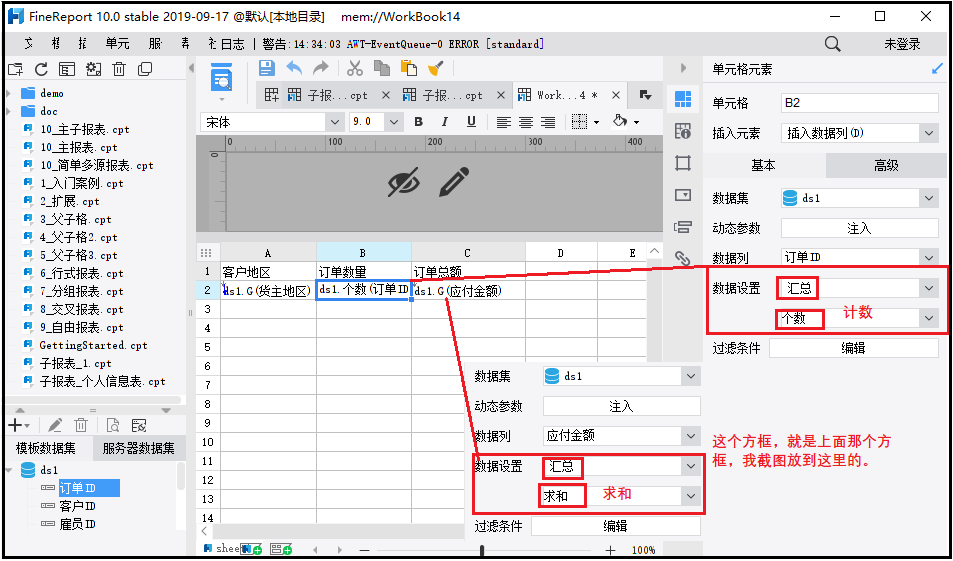 然后,在【主报表】中插入【订单信息表】这个子报表 然后,在【主报表】中插入【订单信息表】这个子报表 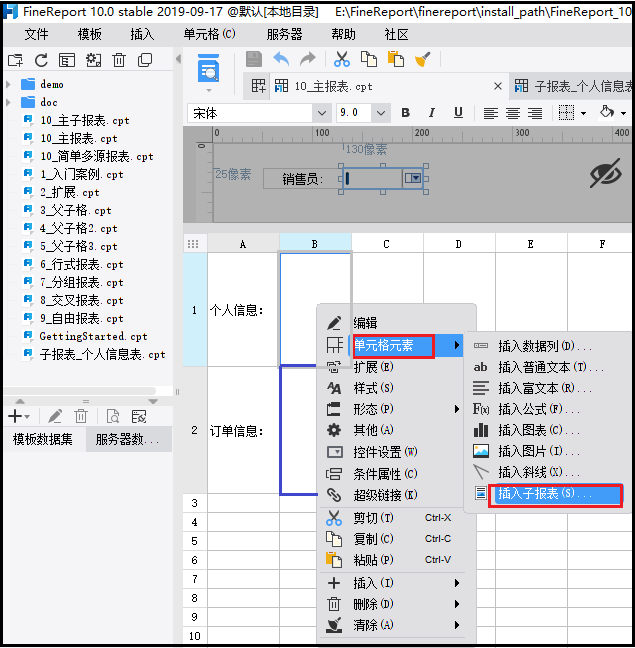 当出现下表,完成如下1,2,3,4,5的操作 当出现下表,完成如下1,2,3,4,5的操作  当出现下表,完成1,2,3,4操作 当出现下表,完成1,2,3,4操作 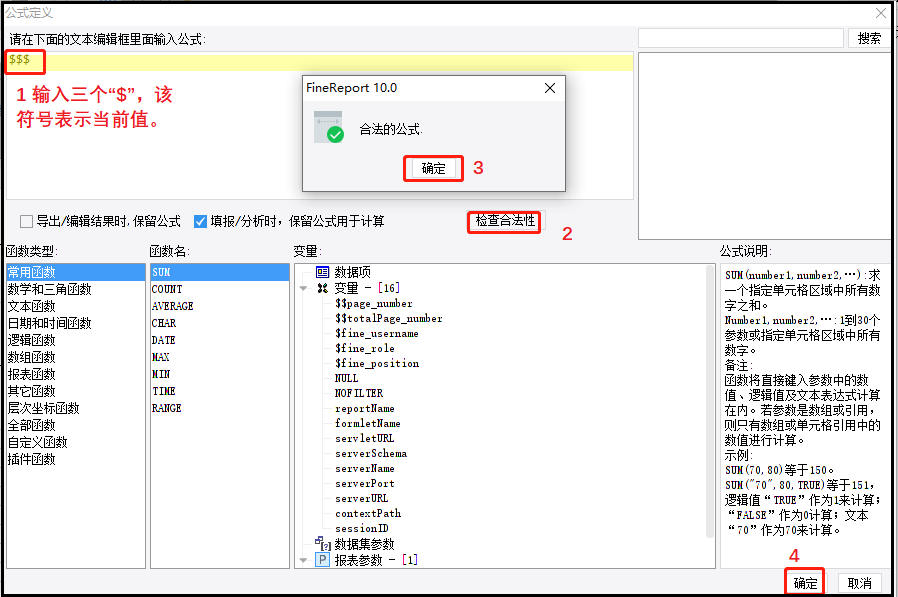 保存后,预览效果 保存后,预览效果 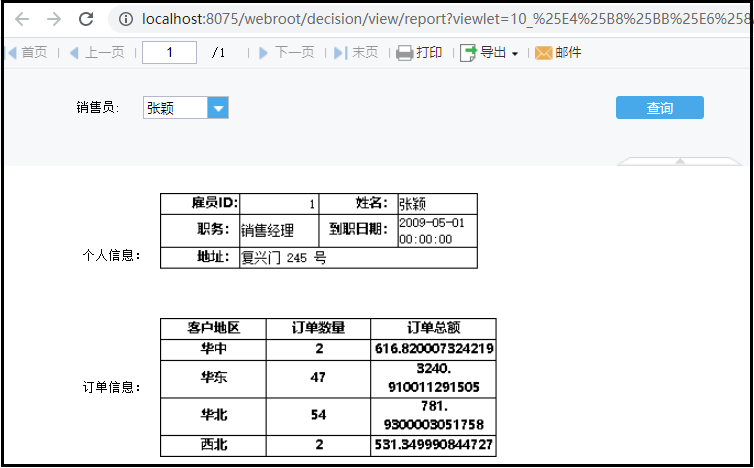
|  创建一个模板参数
创建一个模板参数 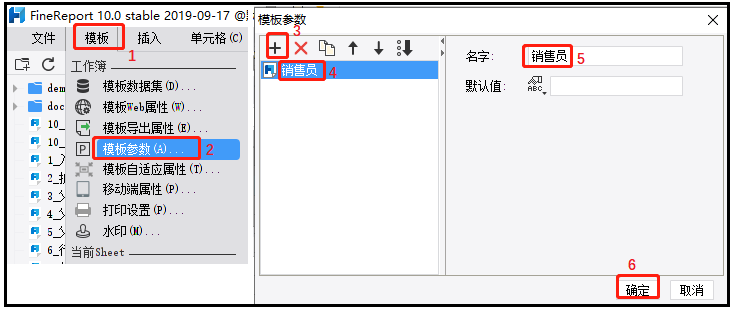 Ⅰ主报表的建立
Ⅰ主报表的建立
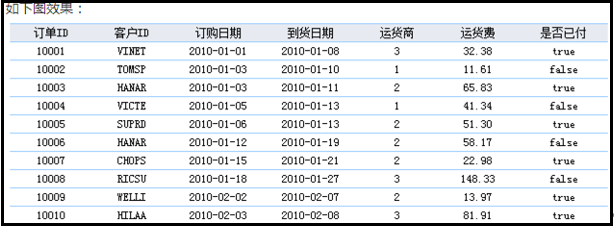 我们想要做的效果就是上图,因此针对销量表,上表需要什么字段,我们就添加什么字段。
我们想要做的效果就是上图,因此针对销量表,上表需要什么字段,我们就添加什么字段。 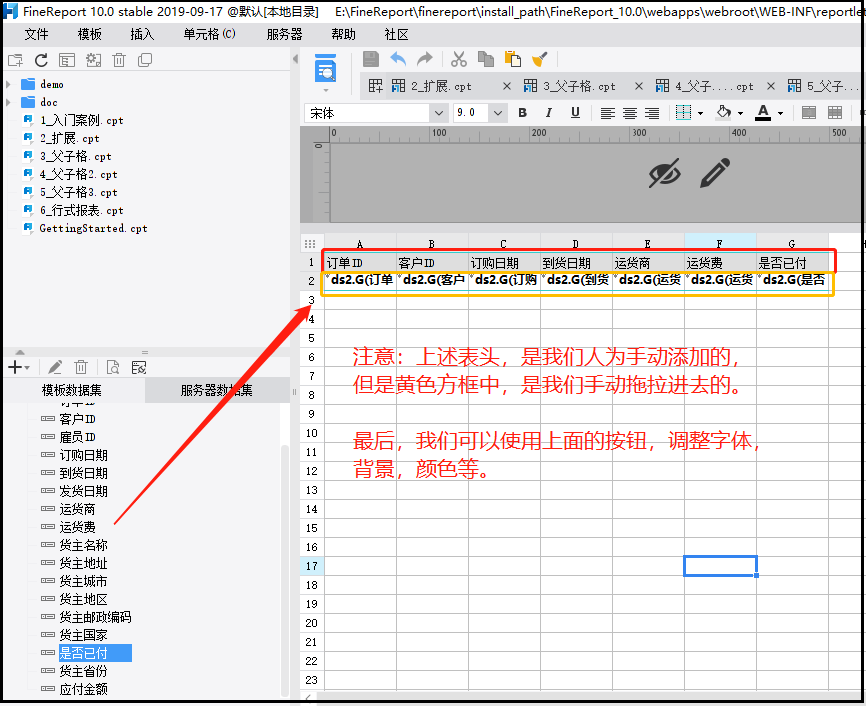 效果预览
效果预览  可以看出,日期,还有运货费格式都不太好看,下面进行调整
可以看出,日期,还有运货费格式都不太好看,下面进行调整 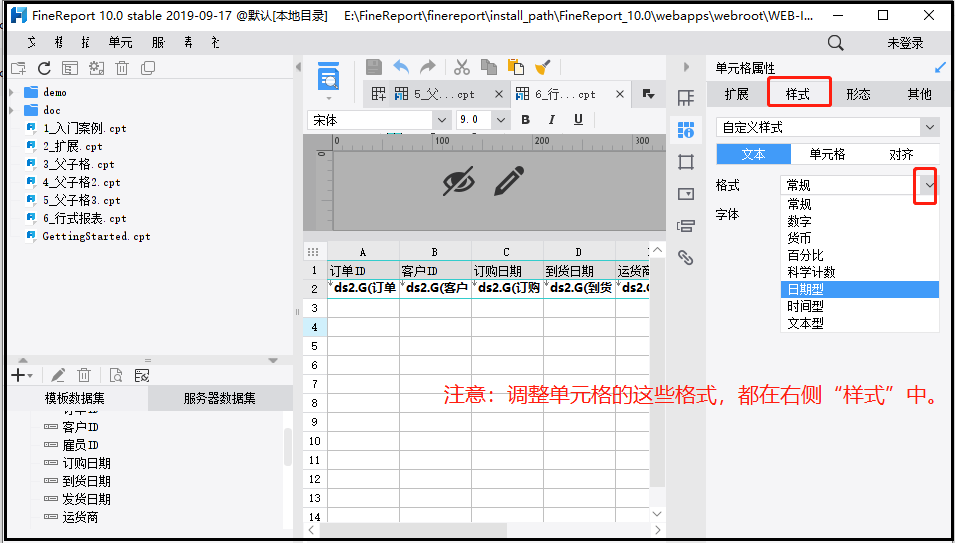 效果预览
效果预览 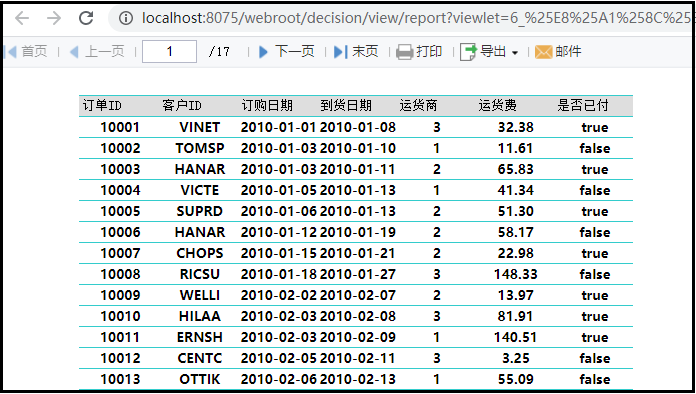
 我们想要做的效果就是上图,因此针对销量表,上表需要什么字段,我们就添加什么字段。
我们想要做的效果就是上图,因此针对销量表,上表需要什么字段,我们就添加什么字段。 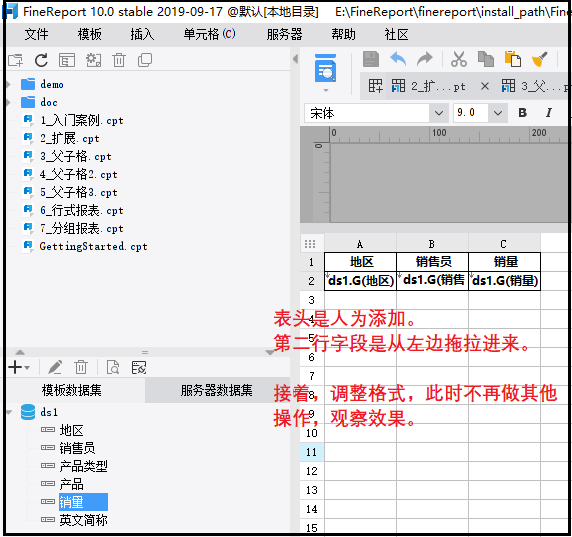 效果如下
效果如下 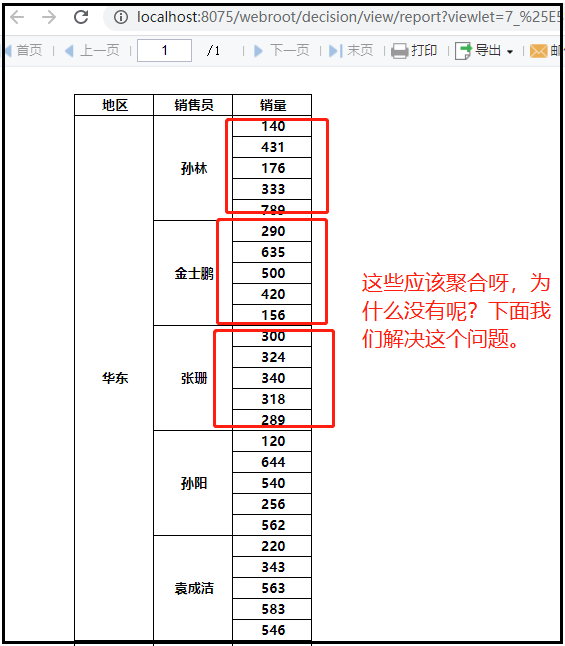 接着,完成图中操作
接着,完成图中操作 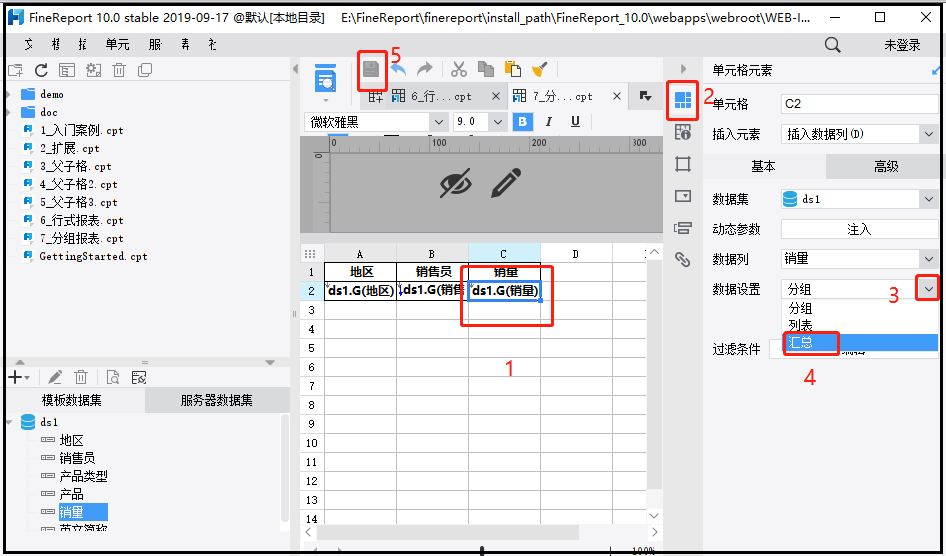 再次预览效果
再次预览效果 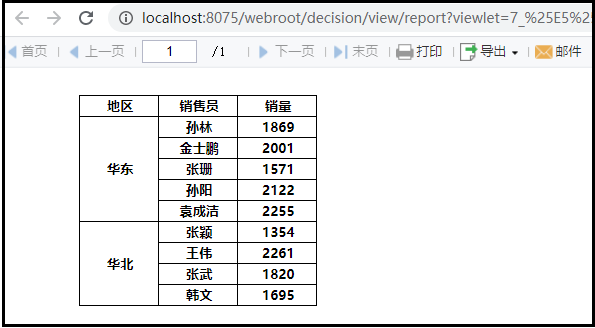
 我们想要做的效果就是上图,因此针对销量表,上表需要什么字段,我们就添加什么字段。
我们想要做的效果就是上图,因此针对销量表,上表需要什么字段,我们就添加什么字段。 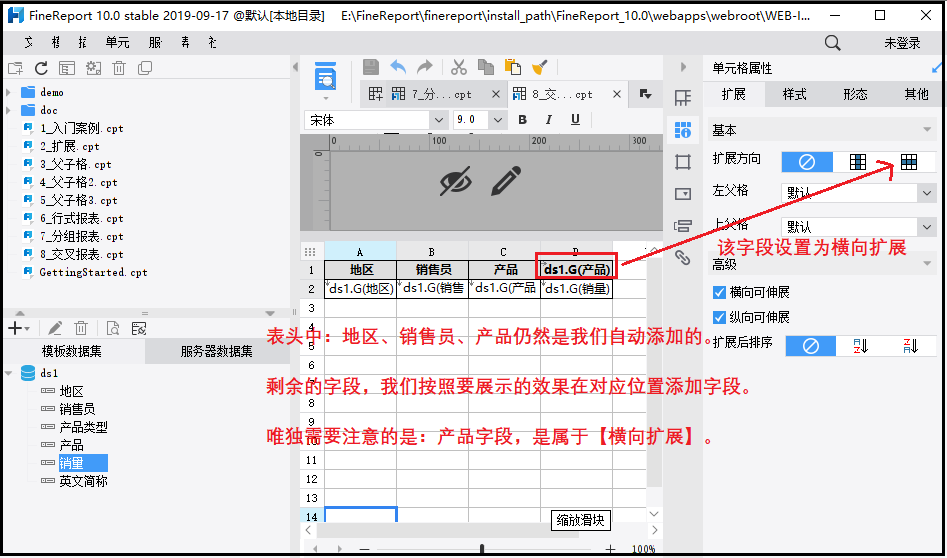 效果预览
效果预览 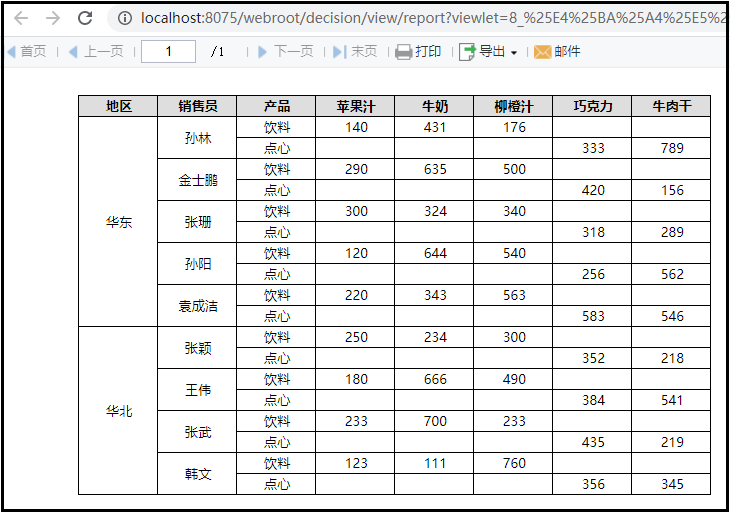 接着,我们添加【小计】,“一定要使用父子格”
接着,我们添加【小计】,“一定要使用父子格” 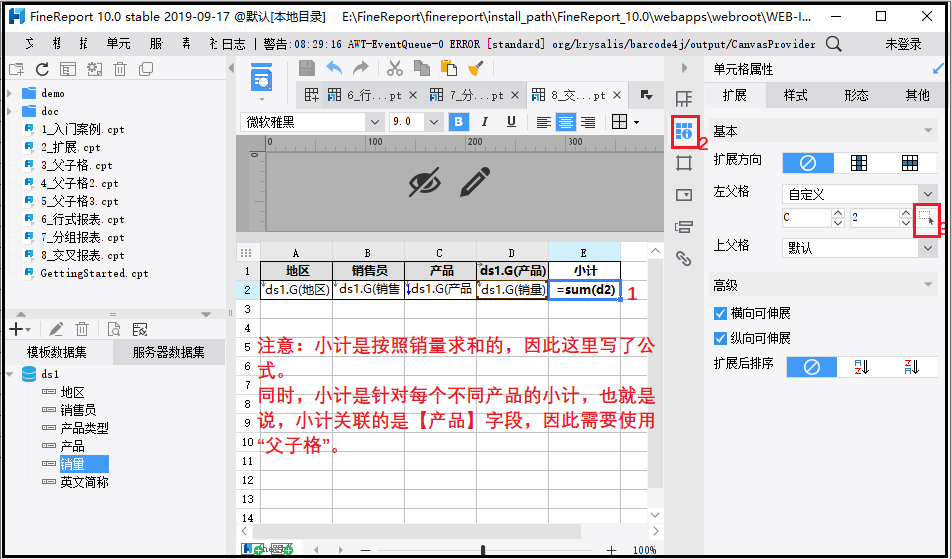 效果预览
效果预览 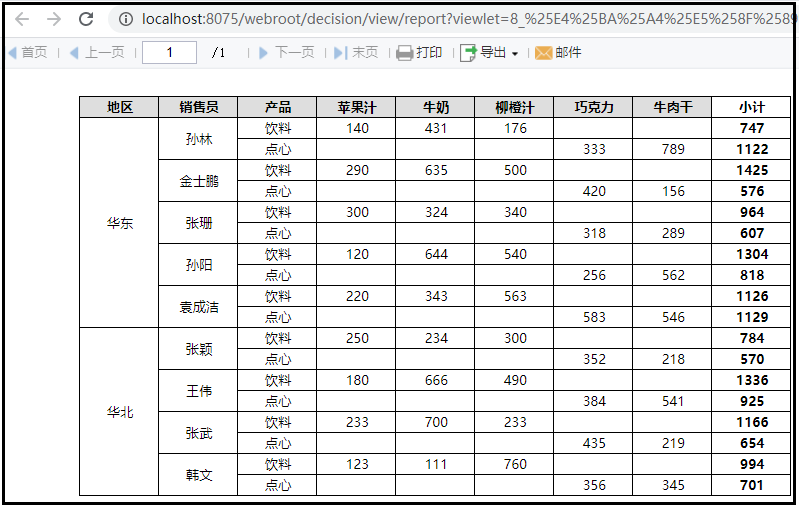 然后,我们添加右侧的合计,同样的操作,合计是按照销量求和,同时每一行的合计,又是针对每个【销售员】求和的,因此,合计的“父子格”应该就是“销售员”字段。
然后,我们添加右侧的合计,同样的操作,合计是按照销量求和,同时每一行的合计,又是针对每个【销售员】求和的,因此,合计的“父子格”应该就是“销售员”字段。 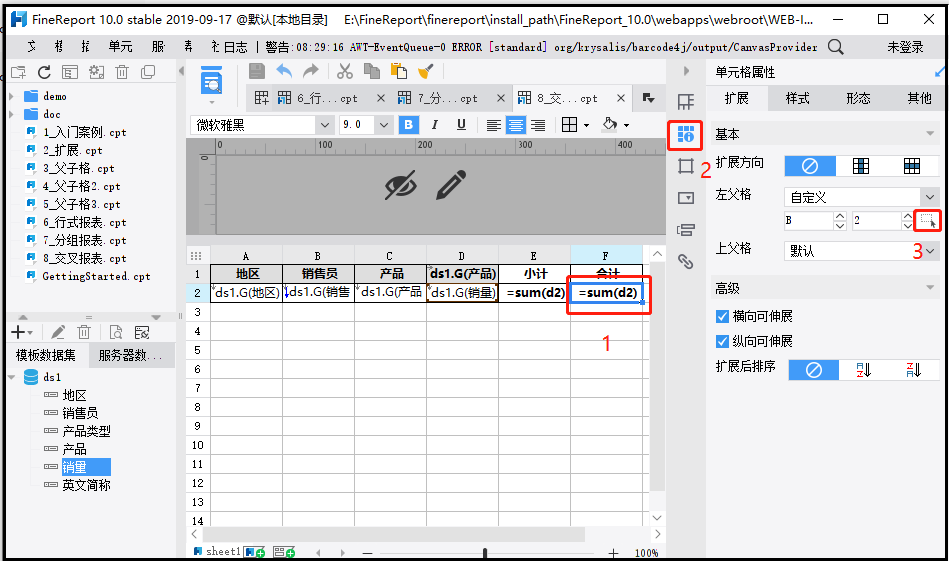 效果预览
效果预览  这是什么原因造成的呢?是因为我们超过了设置的编辑线。这不是看着没有超过吗,不要忘记我们有一个横向扩展,实际上已经超过了。
这是什么原因造成的呢?是因为我们超过了设置的编辑线。这不是看着没有超过吗,不要忘记我们有一个横向扩展,实际上已经超过了。 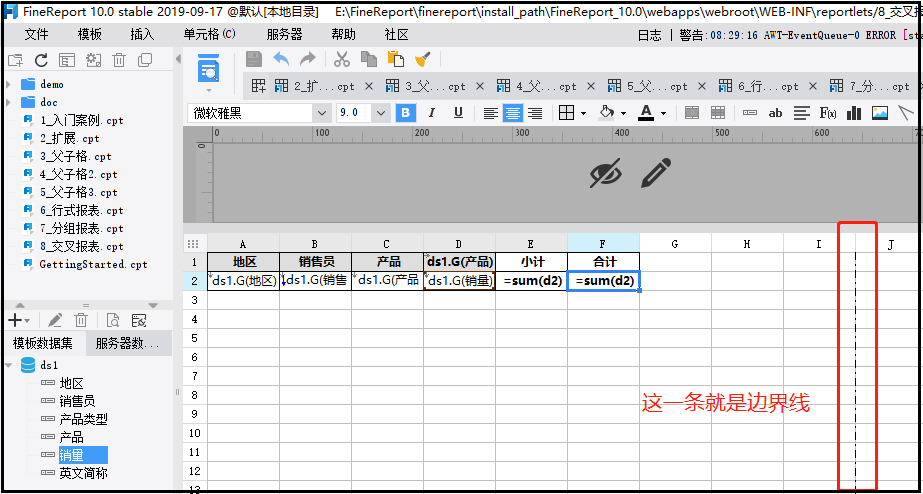 此时我们需要进行页面设置,调整页面大小。
此时我们需要进行页面设置,调整页面大小。 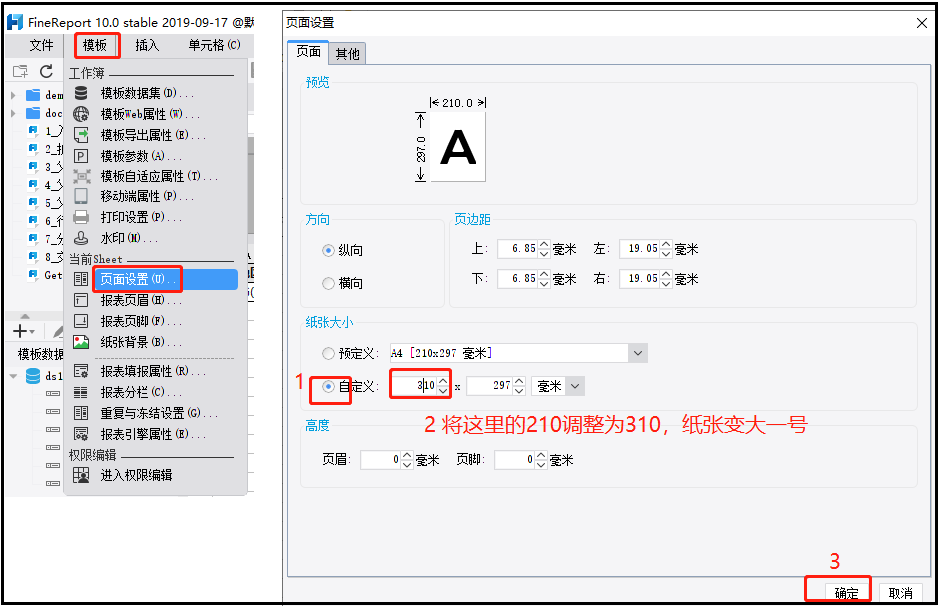 保存后哦,预览效果
保存后哦,预览效果 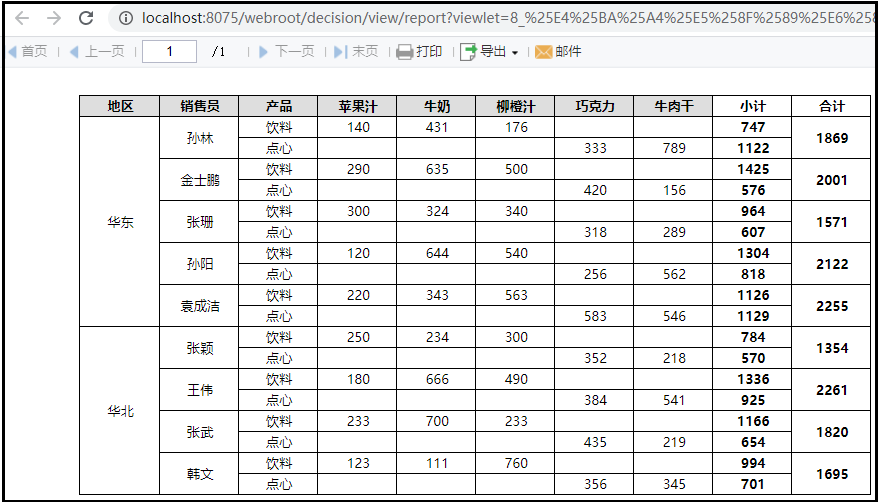 最后,我们添加最下方的合计。
最后,我们添加最下方的合计。 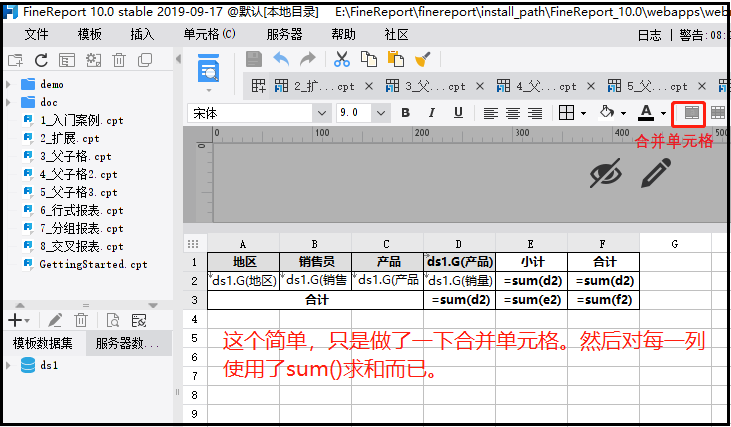
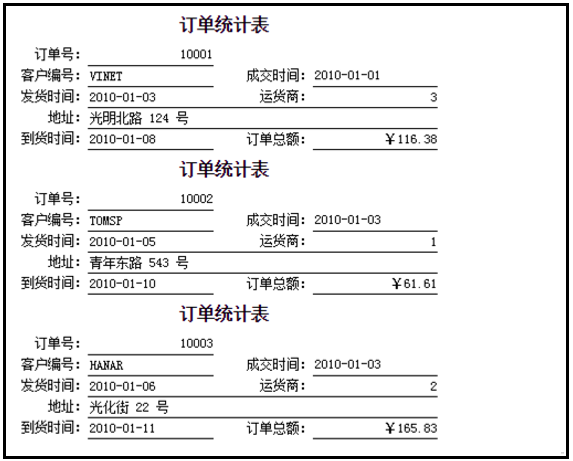 我们想要做的效果就是上图,因此针对订单表,上表需要什么字段,我们就添加什么字段。 首先,我们设计表的样式,按照上图进行一步步设置
我们想要做的效果就是上图,因此针对订单表,上表需要什么字段,我们就添加什么字段。 首先,我们设计表的样式,按照上图进行一步步设置 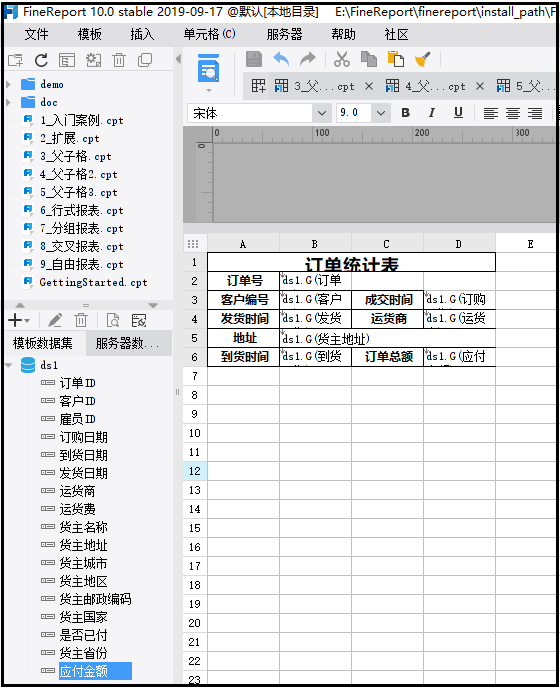 保存后,预览效果
保存后,预览效果 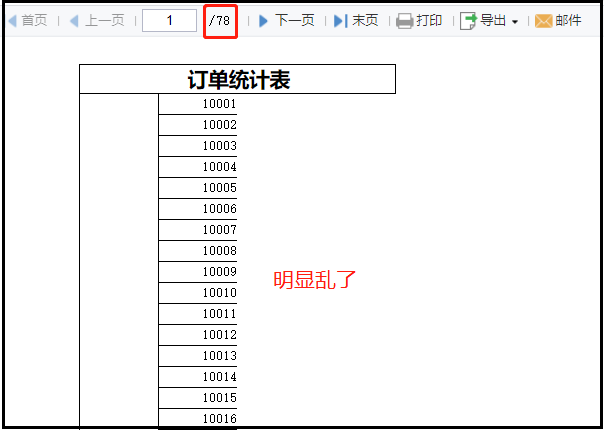 此时,我们要想一下,是不是“父子格”的问题,于是进行父子格的设置。需要注意的是,其他所有字段都是按照订单编号来的,一个订单编号,有一个客户编号、成交时间、发货时间、运货商、地址、到货时间、订单总额等。因此,我们全部选中其余字段(除了订单编号字段),设置父子格。
此时,我们要想一下,是不是“父子格”的问题,于是进行父子格的设置。需要注意的是,其他所有字段都是按照订单编号来的,一个订单编号,有一个客户编号、成交时间、发货时间、运货商、地址、到货时间、订单总额等。因此,我们全部选中其余字段(除了订单编号字段),设置父子格。 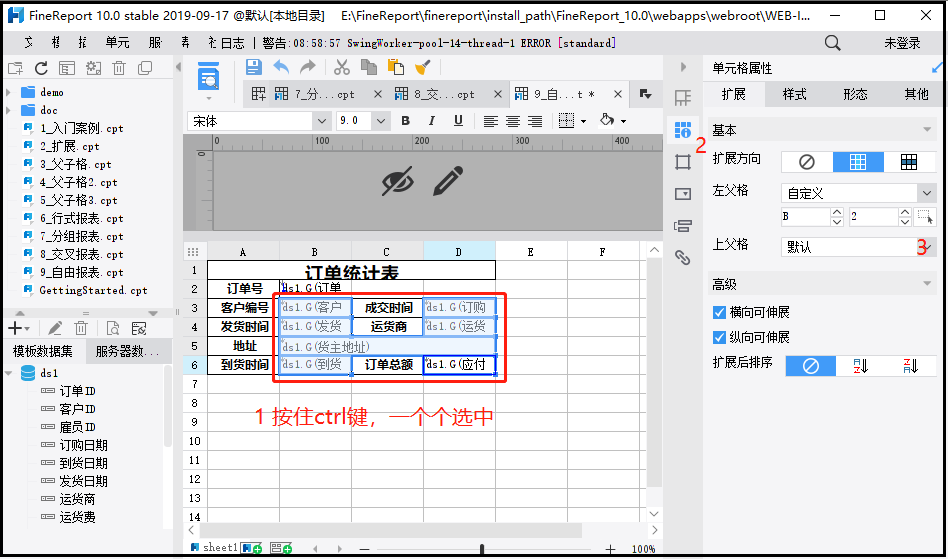 保存后,预览效果
保存后,预览效果  实际上,【订单统计表】也应该设置一个父子格,父子格仍然是这个“订单ID”字段。
实际上,【订单统计表】也应该设置一个父子格,父子格仍然是这个“订单ID”字段。 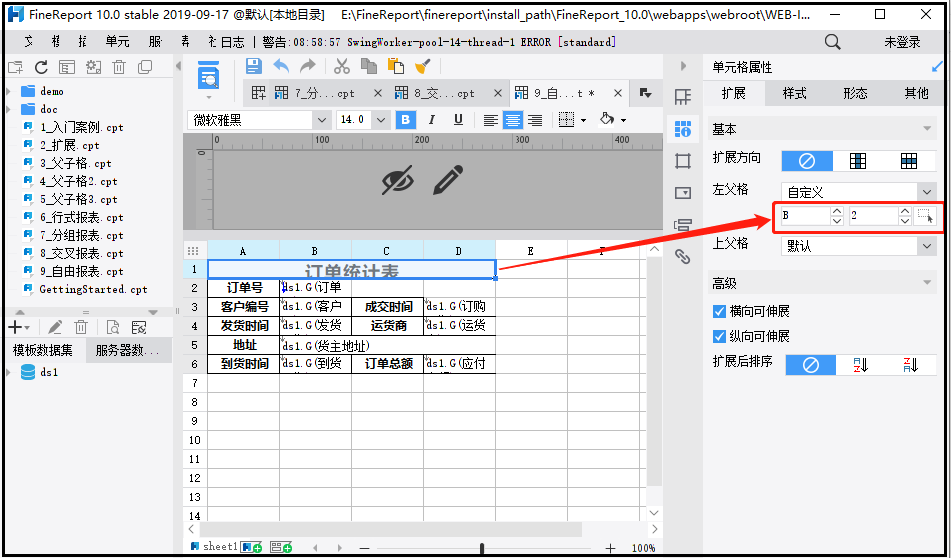 保存后,再次进行效果预览
保存后,再次进行效果预览  再次进行点单号的父子格设置,它的父子格仍然是“订单ID”
再次进行点单号的父子格设置,它的父子格仍然是“订单ID” 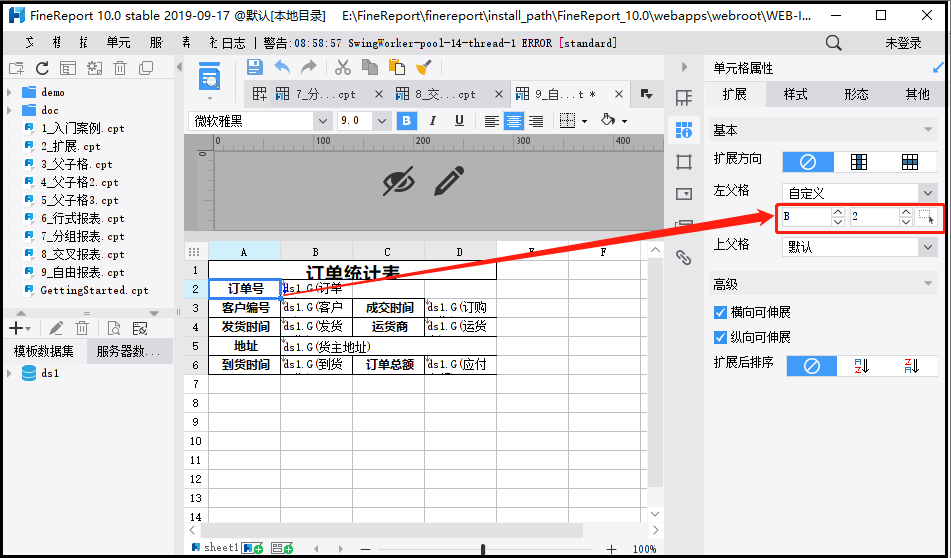 保存后,再次预览效果
保存后,再次预览效果 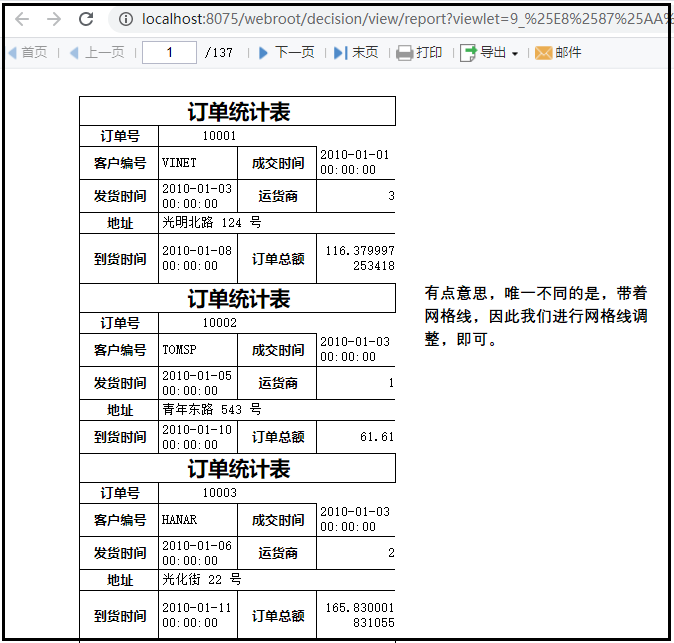 按照如下操作,即可
按照如下操作,即可 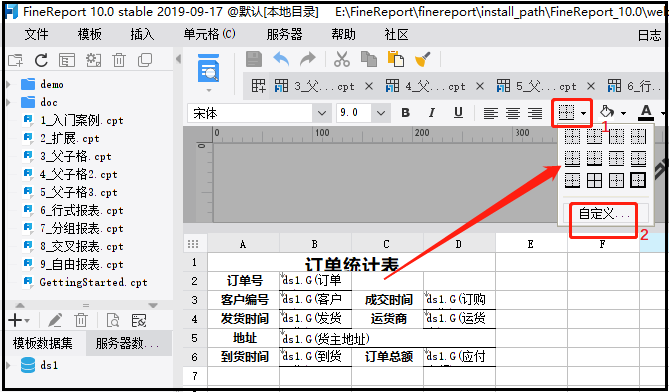 保存后,效果预览
保存后,效果预览 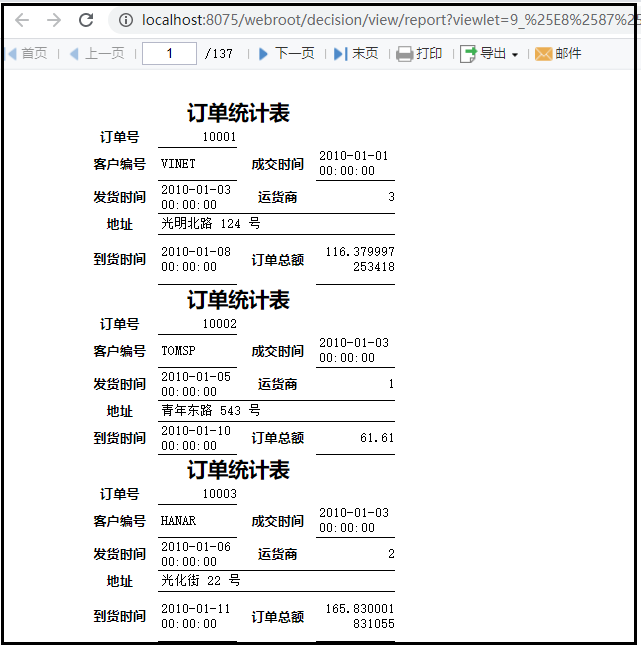
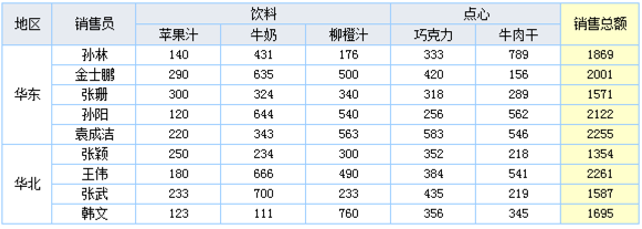 先导入“销量表”
先导入“销量表” 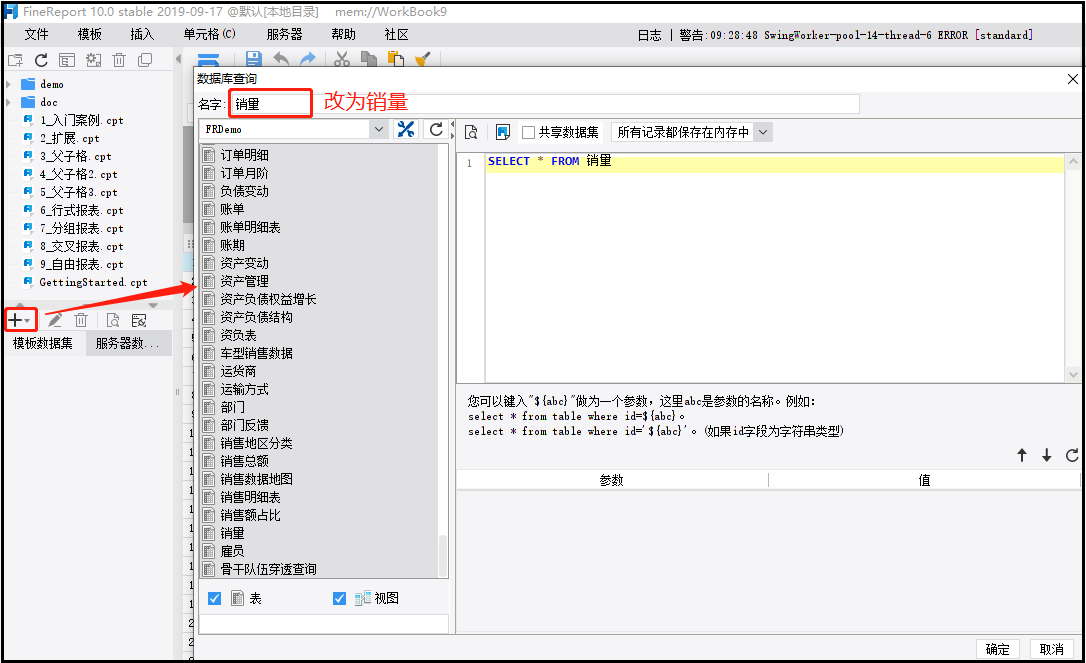 再导入销售总额表
再导入销售总额表 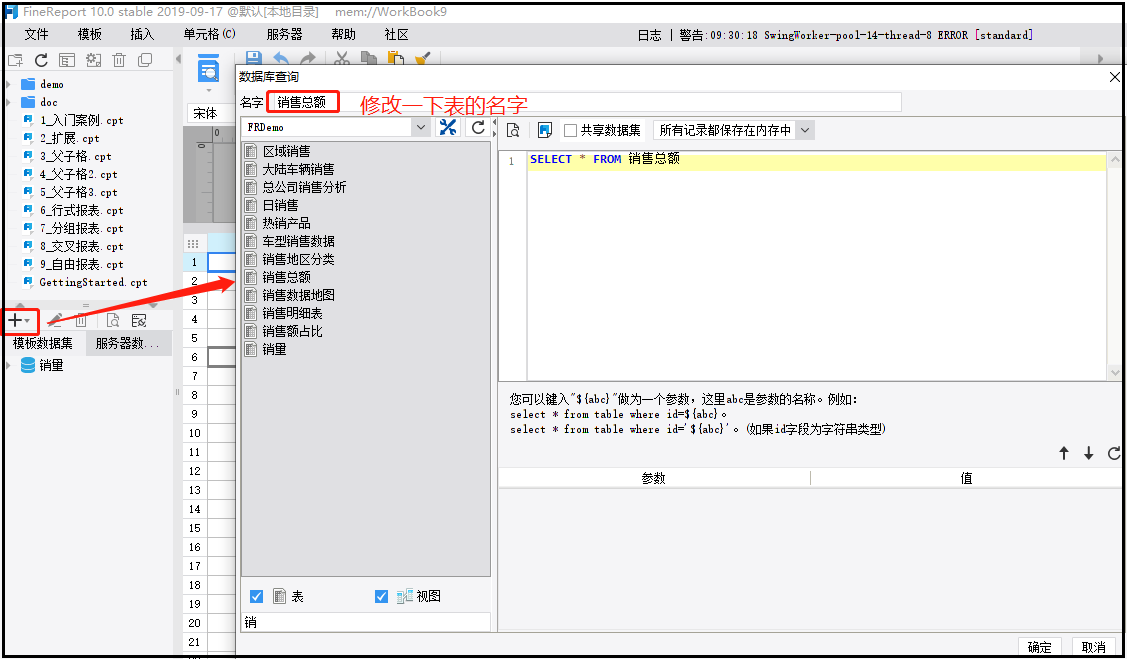 按照效果图,设置表的样式。
按照效果图,设置表的样式。 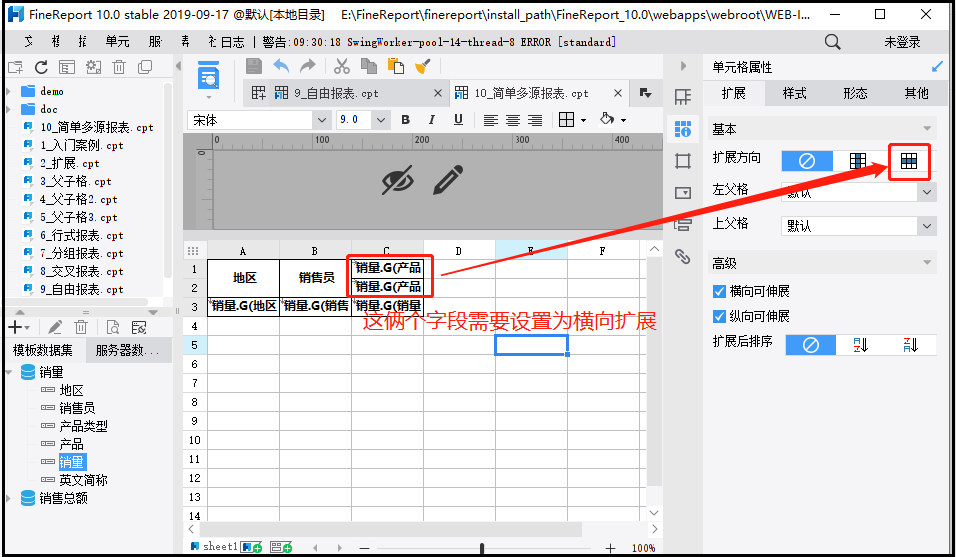 效果预览
效果预览 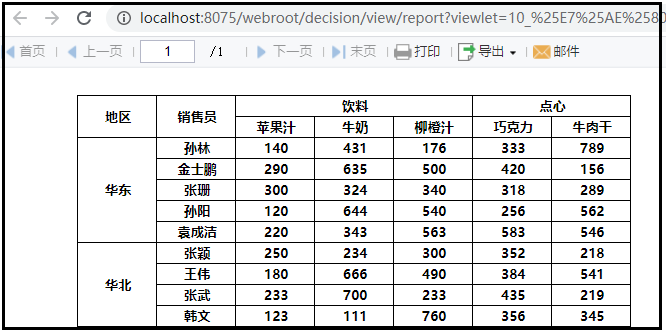 接下来设置右侧的“销售总额”,注意该字段来自第二张表。还是老生常谈的一句话,这个字段是按照每一行的销售员进行求和的,因此需要设置父子格。
接下来设置右侧的“销售总额”,注意该字段来自第二张表。还是老生常谈的一句话,这个字段是按照每一行的销售员进行求和的,因此需要设置父子格。 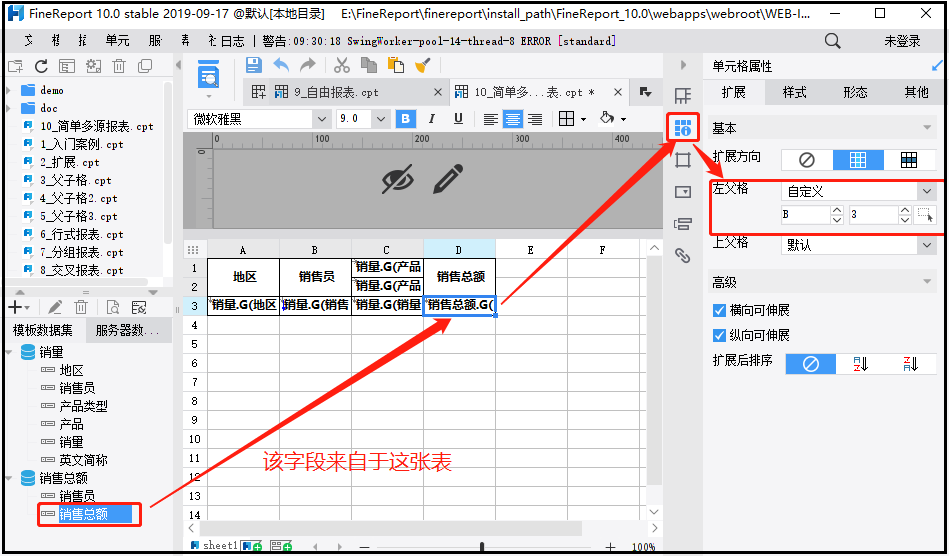 效果预览
效果预览 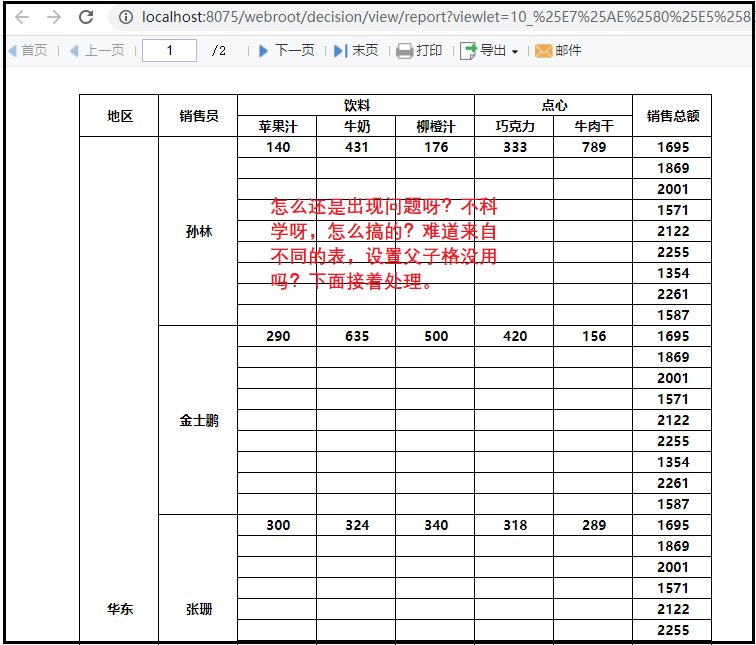 原因是:不同的表进行合并的时候,会产生“笛卡尔积”,需要设置表的连接字段。依次完成如下操作
原因是:不同的表进行合并的时候,会产生“笛卡尔积”,需要设置表的连接字段。依次完成如下操作 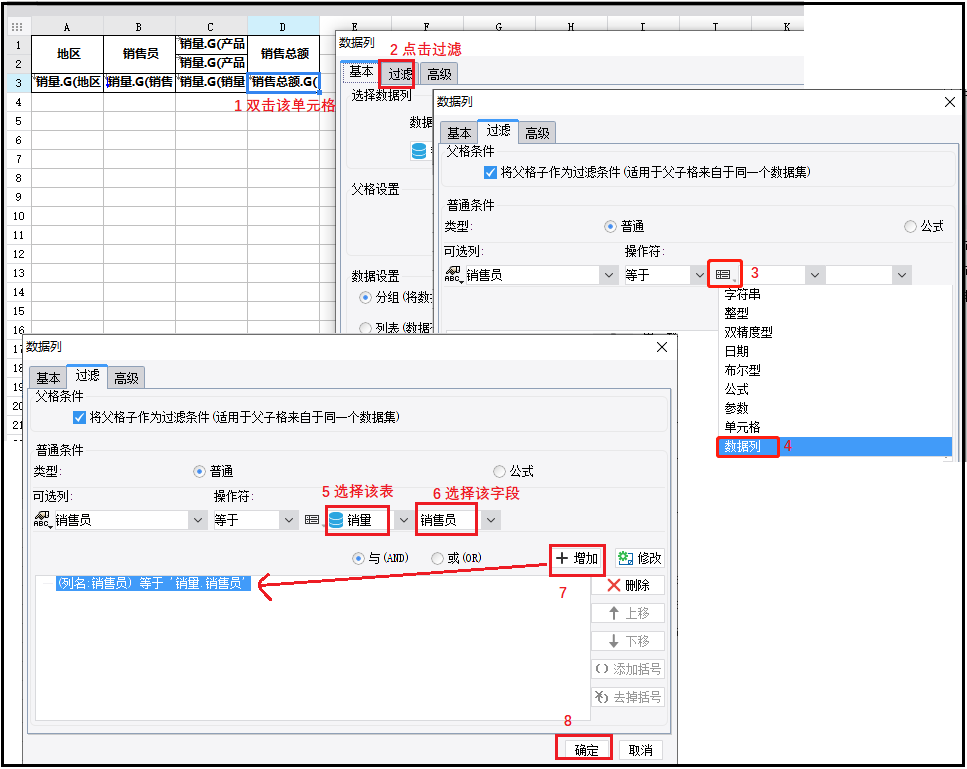 保存后,效果预览
保存后,效果预览 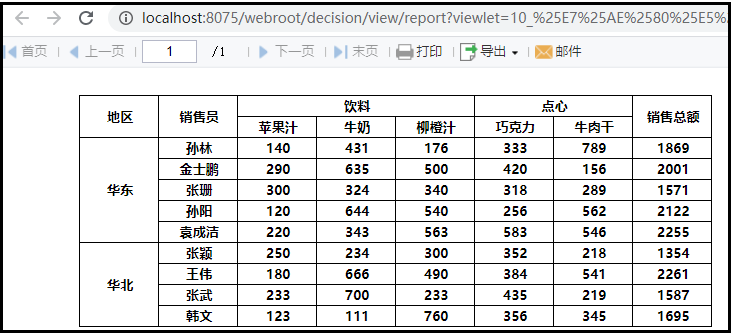
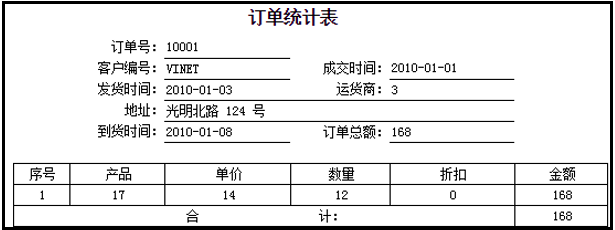 这样的主子报表制作比较方便,且可以用于填报,因此称之为决策报表式主子报表。 该表是在自由报表基础上,进行改动后,完成的。因此我们不再讲述怎么做自由报表,将上述的自由报表复制一份,命名为“主子报表”。
这样的主子报表制作比较方便,且可以用于填报,因此称之为决策报表式主子报表。 该表是在自由报表基础上,进行改动后,完成的。因此我们不再讲述怎么做自由报表,将上述的自由报表复制一份,命名为“主子报表”。 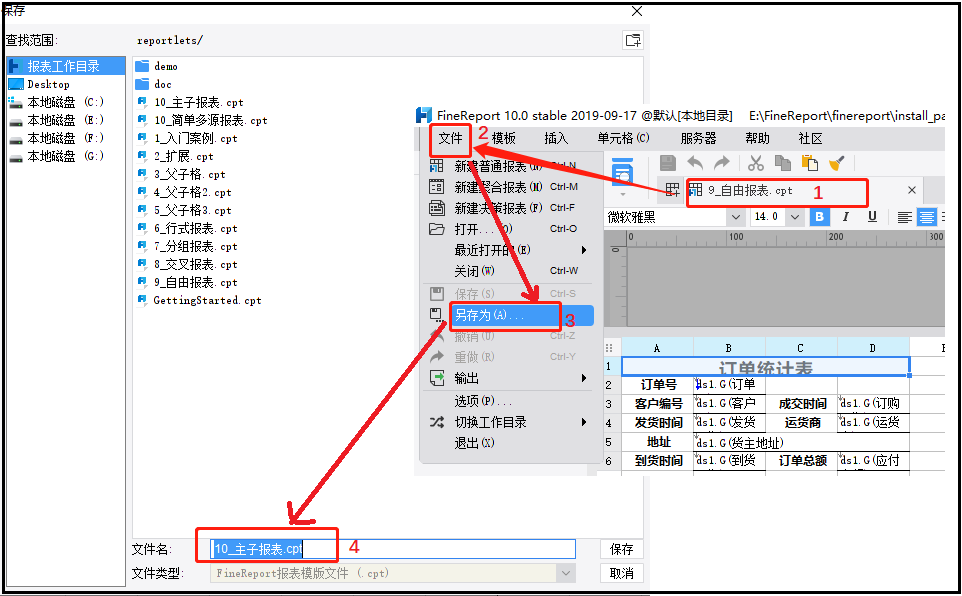 再导入“订单明细表”
再导入“订单明细表” 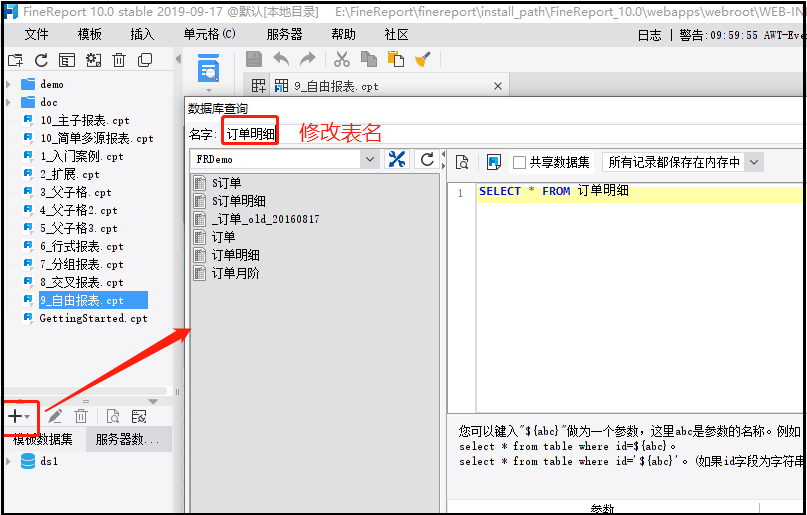 设置表的样式。
设置表的样式。 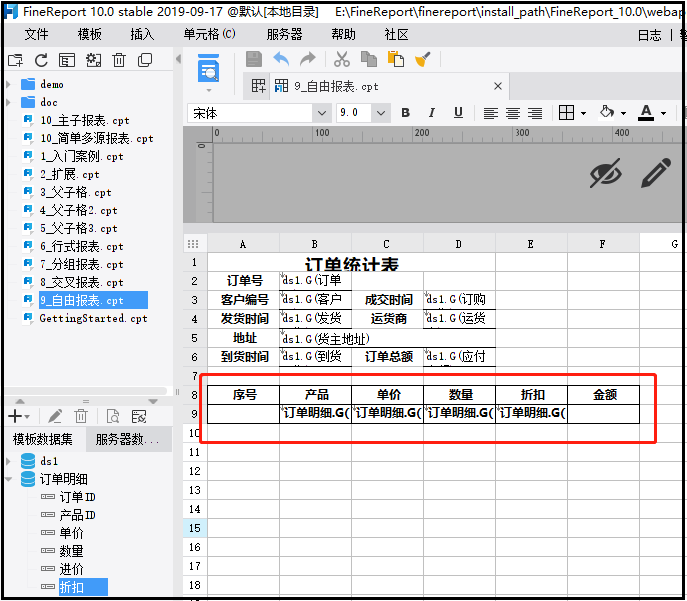 效果预览,此时可以看到,很乱。因此我们又会想到设置父子格
效果预览,此时可以看到,很乱。因此我们又会想到设置父子格 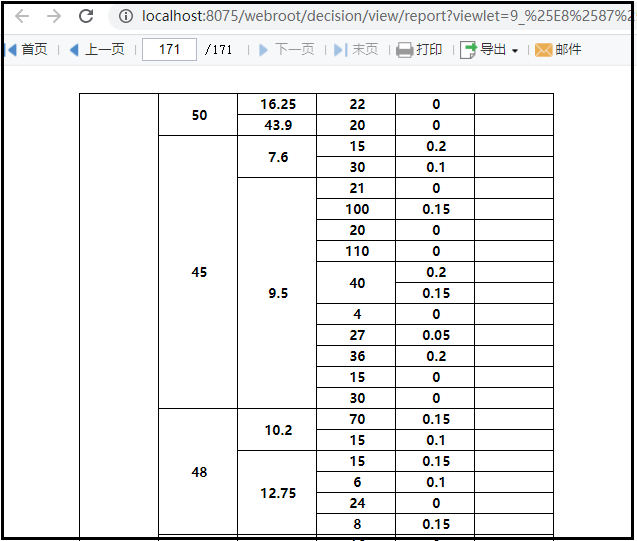 此时,设置父子格,因为每一个订单编号,有一个订单明细
此时,设置父子格,因为每一个订单编号,有一个订单明细 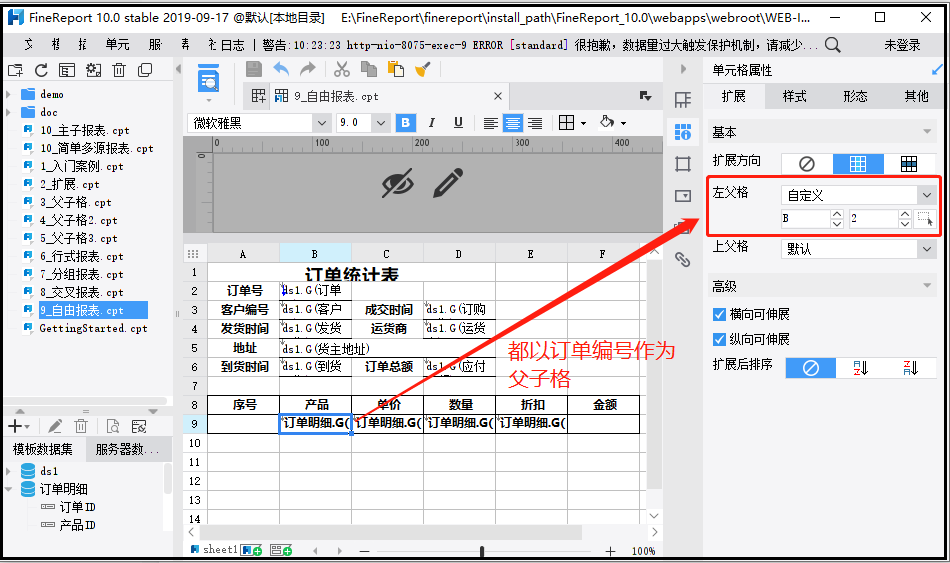 效果预览
效果预览 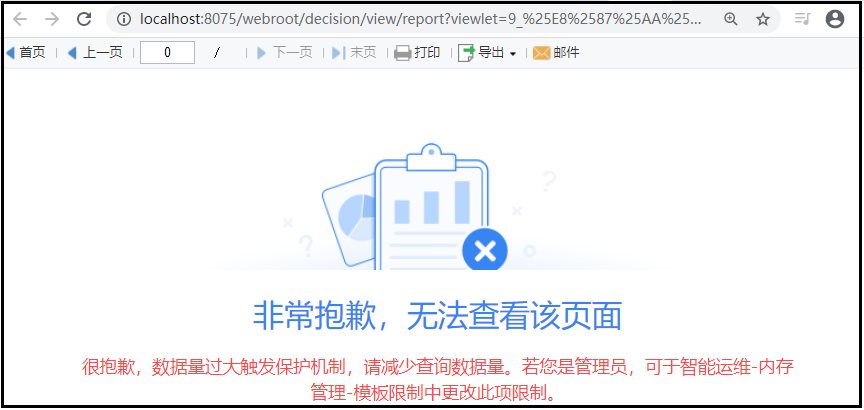 还是前面的老问题,不同表之间的关联,需要设置表字段连接。
还是前面的老问题,不同表之间的关联,需要设置表字段连接。  效果预览:这个时候,不错。接下来我们把金额字段的数值补充上去。
效果预览:这个时候,不错。接下来我们把金额字段的数值补充上去。 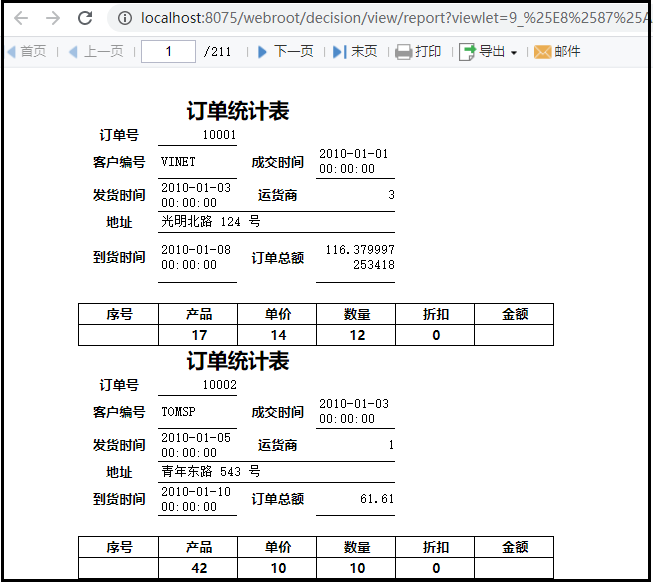 接下来,设置金额字段
接下来,设置金额字段 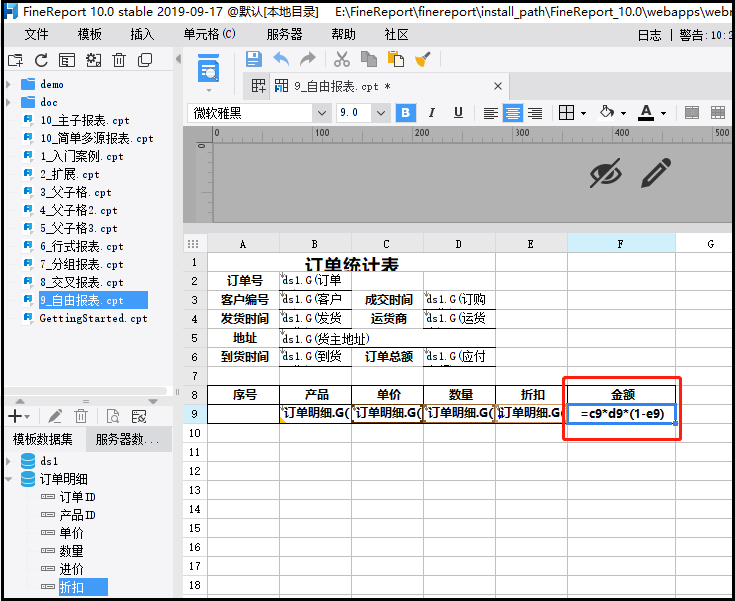 效果预览
效果预览 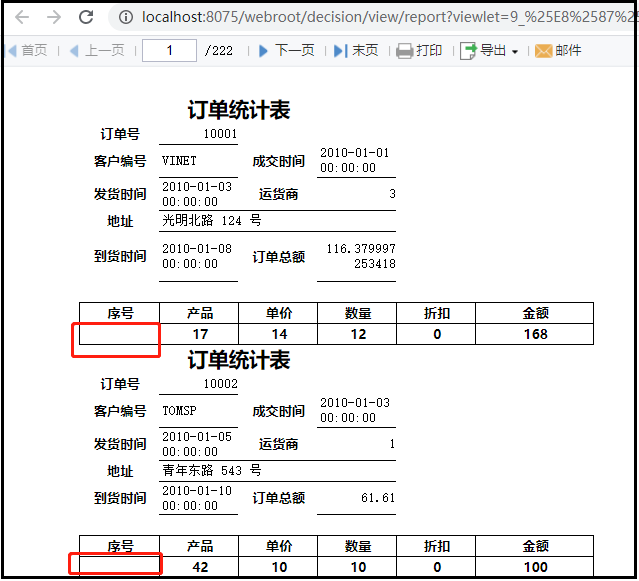 但是,每一行的序号没有呀,咋办?我们接着看。
但是,每一行的序号没有呀,咋办?我们接着看。 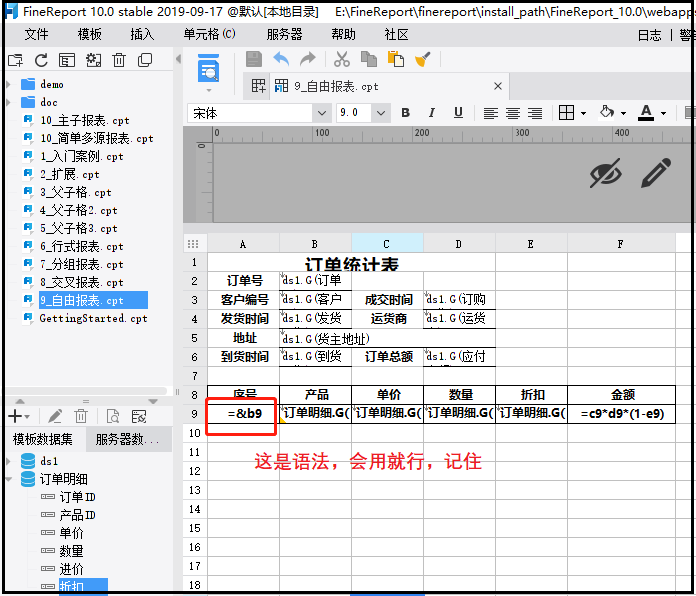 效果预览
效果预览 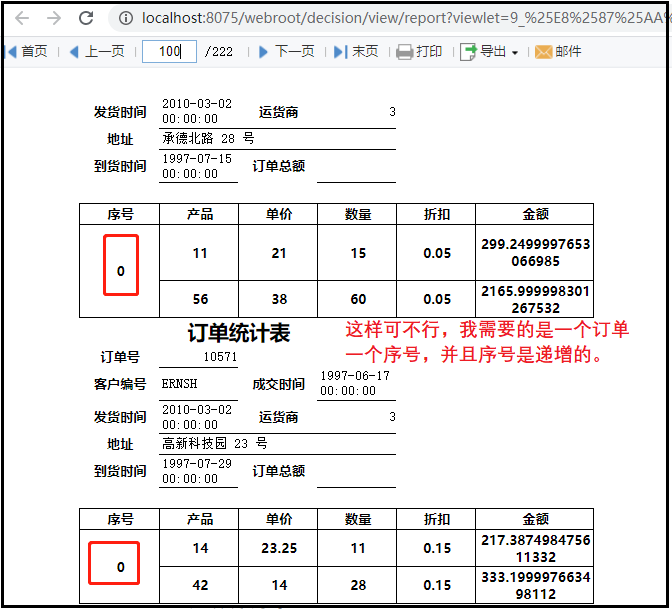 于是,还是那个“父子格”的问题,这个序号,是依赖产品ID变化的,因此设置一下父子格。
于是,还是那个“父子格”的问题,这个序号,是依赖产品ID变化的,因此设置一下父子格。 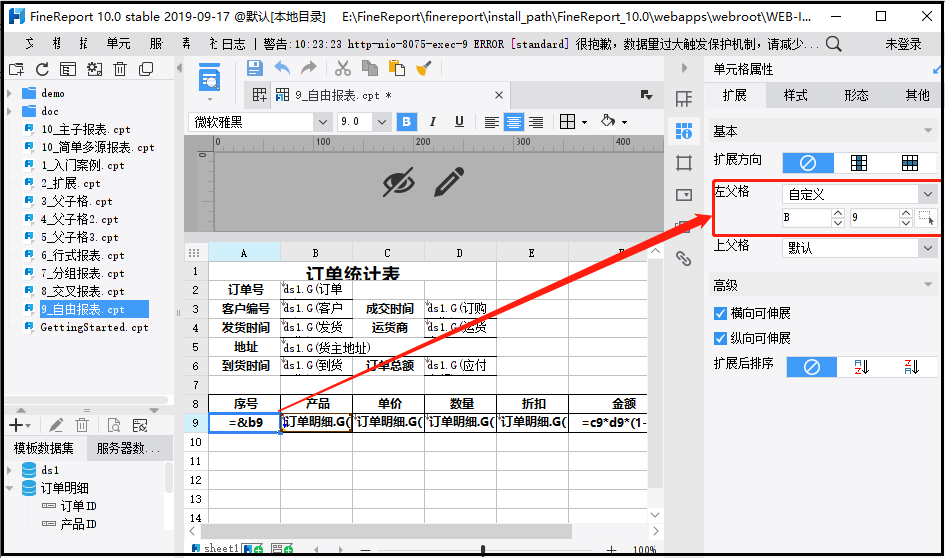 再次预览效果,还不错
再次预览效果,还不错 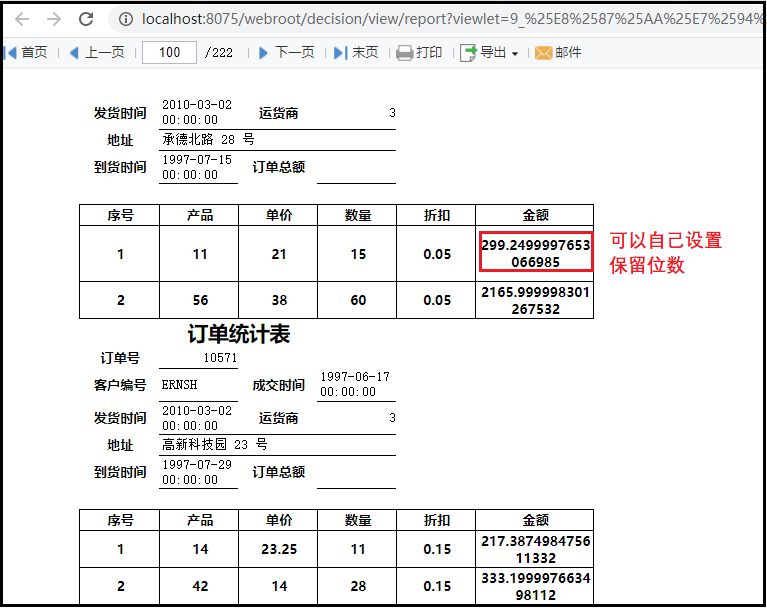
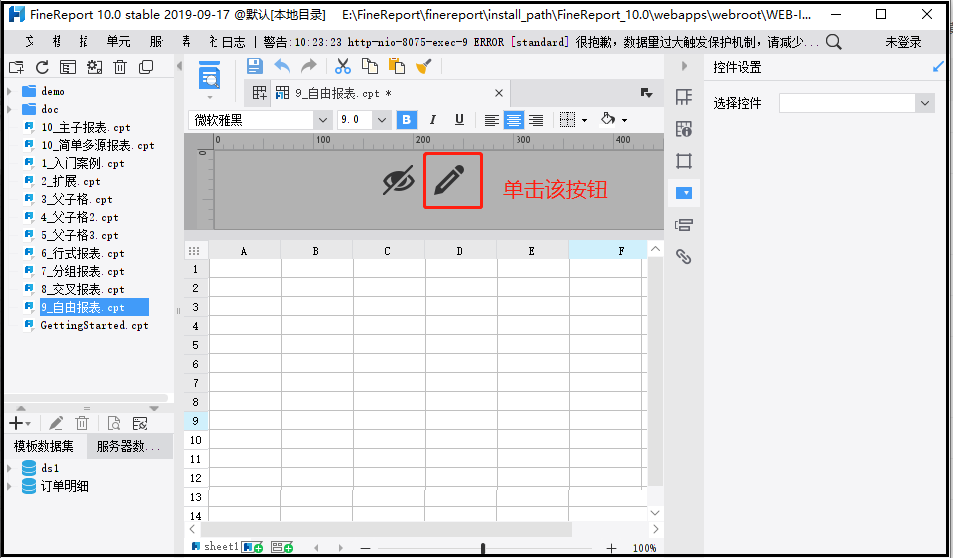 紧接着,再点击“全部添加”
紧接着,再点击“全部添加” 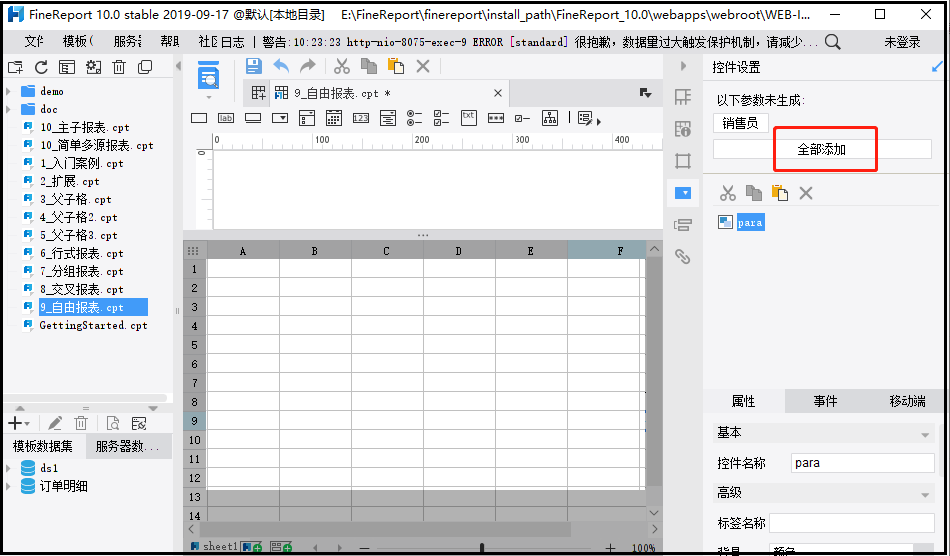 紧接着,再选择这个下拉列表按钮
紧接着,再选择这个下拉列表按钮 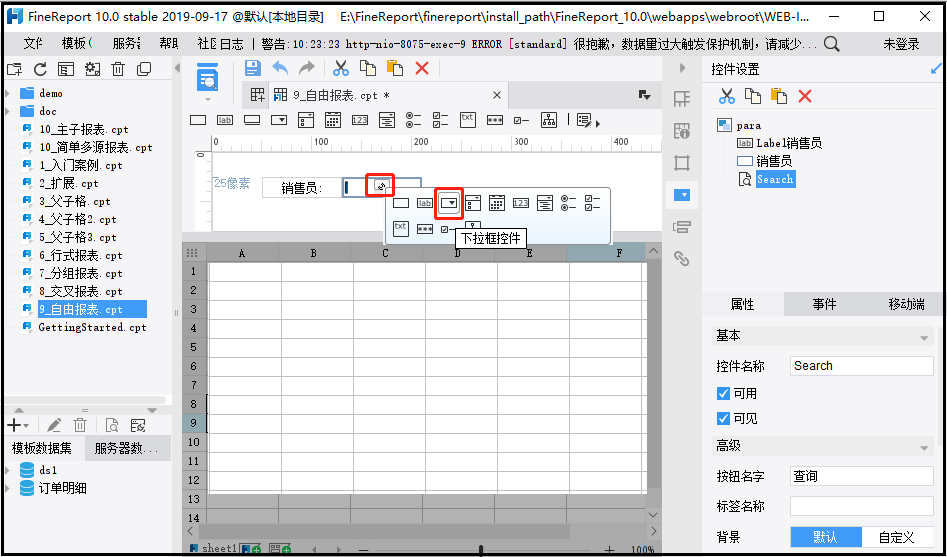 然后,点击右侧的【数据字典】,添加数据源
然后,点击右侧的【数据字典】,添加数据源 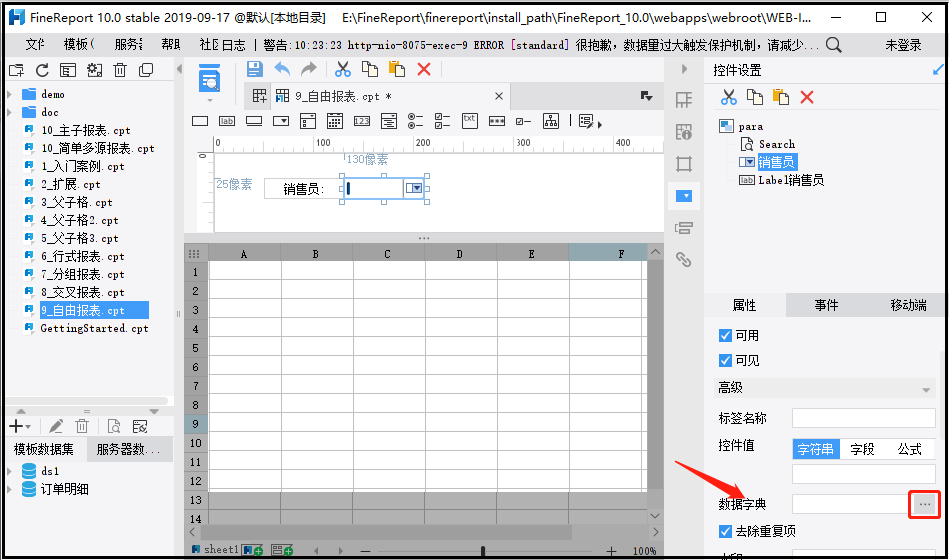 紧接着,完成如下几步操作
紧接着,完成如下几步操作 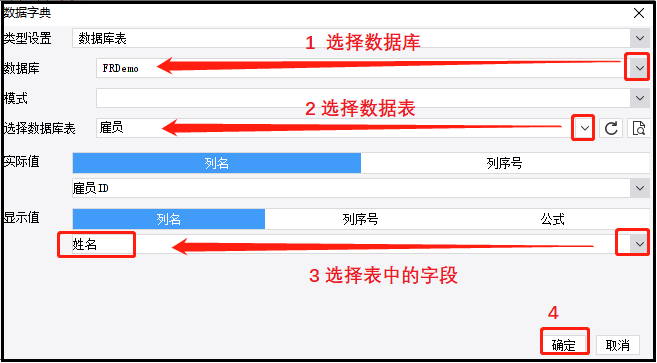 紧接着,在下面单元格填写如下字段信息。手动拉宽单元格。
紧接着,在下面单元格填写如下字段信息。手动拉宽单元格。 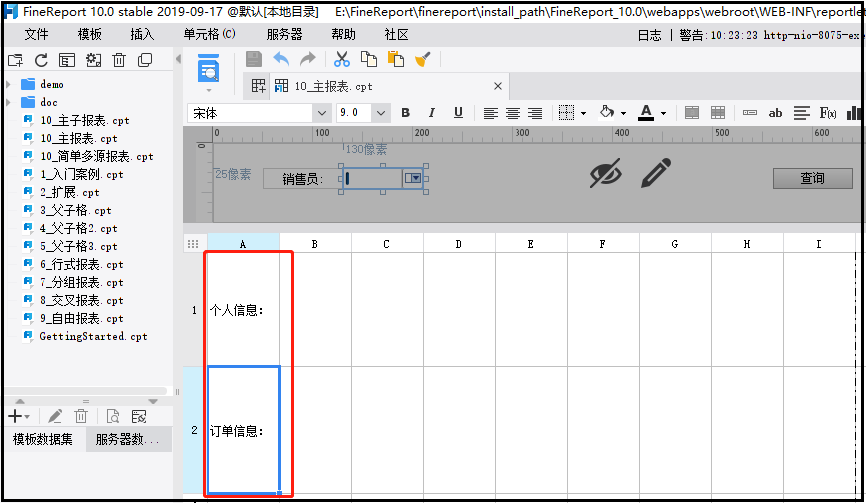 效果预览
效果预览 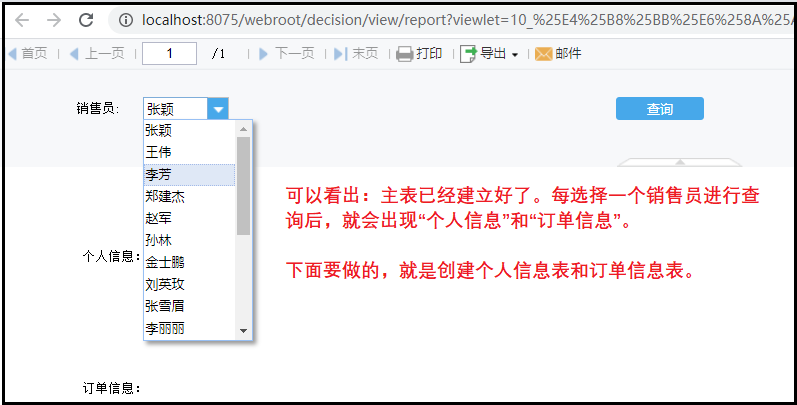
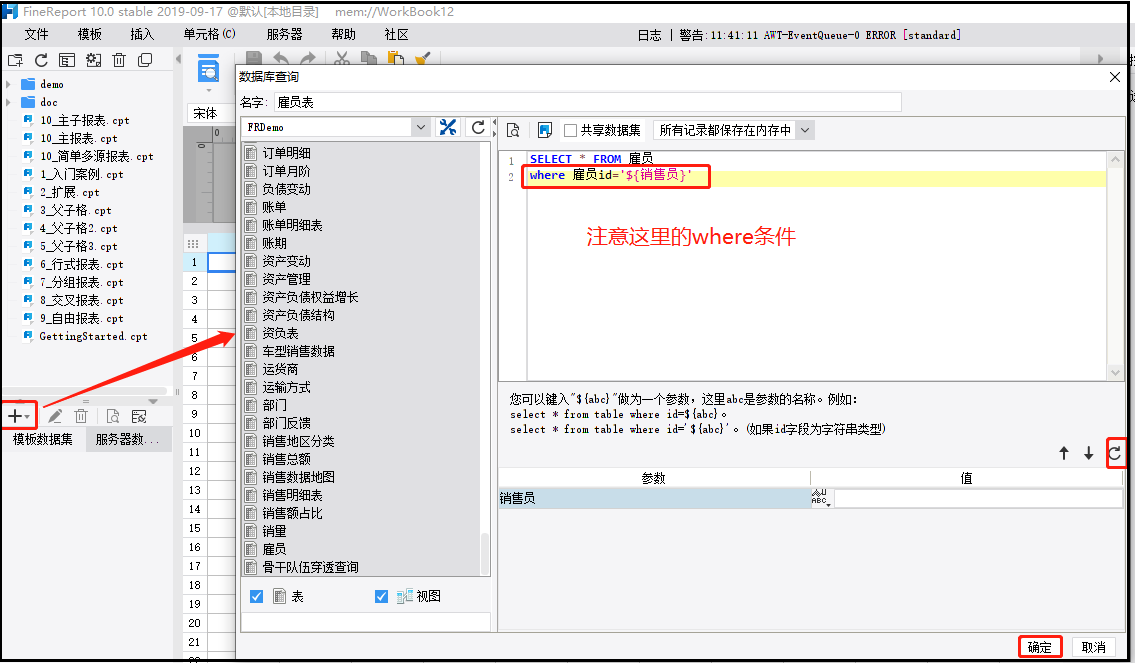 接着,制作个人信息表的样式
接着,制作个人信息表的样式 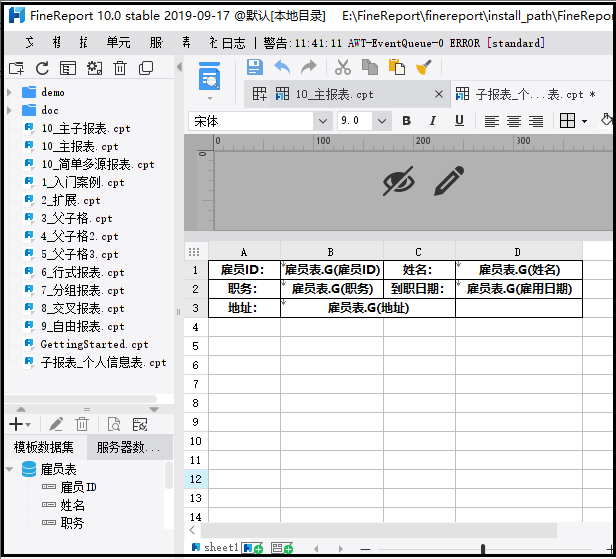 然后,在【主报表】中插入【个人信息表】这个子报表
然后,在【主报表】中插入【个人信息表】这个子报表 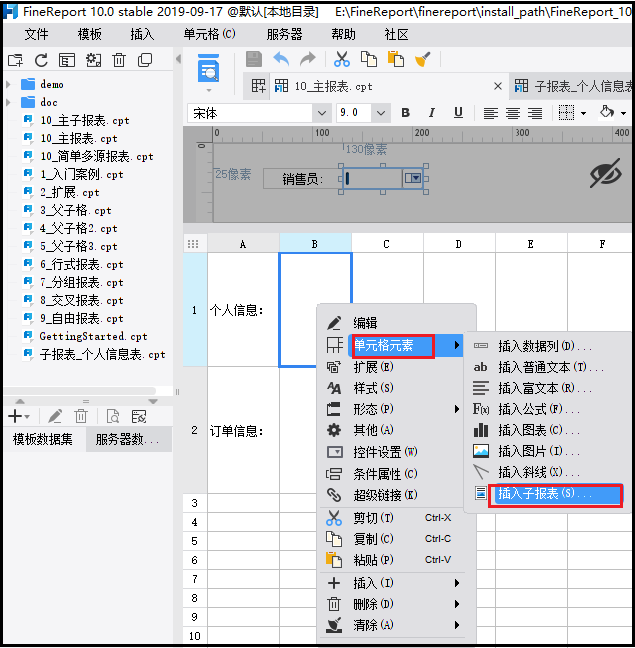 当出现下表,完成如下1,2,3,4,5的操作
当出现下表,完成如下1,2,3,4,5的操作 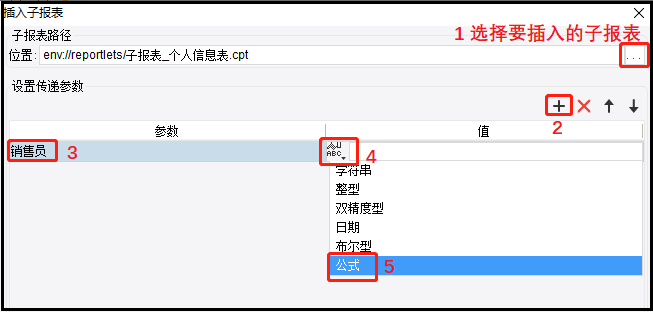 当出现下表,完成1,2,3,4操作
当出现下表,完成1,2,3,4操作 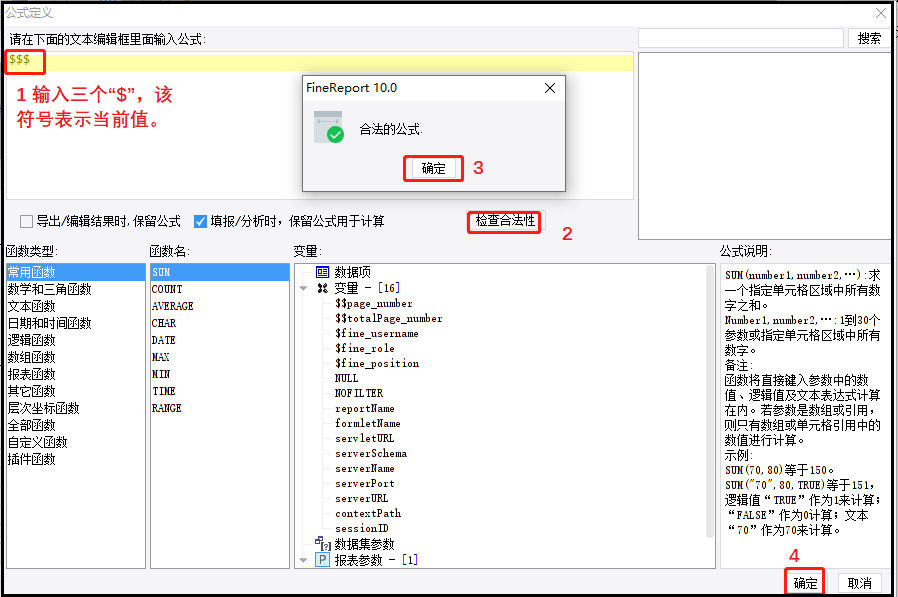 保存后,预览效果
保存后,预览效果 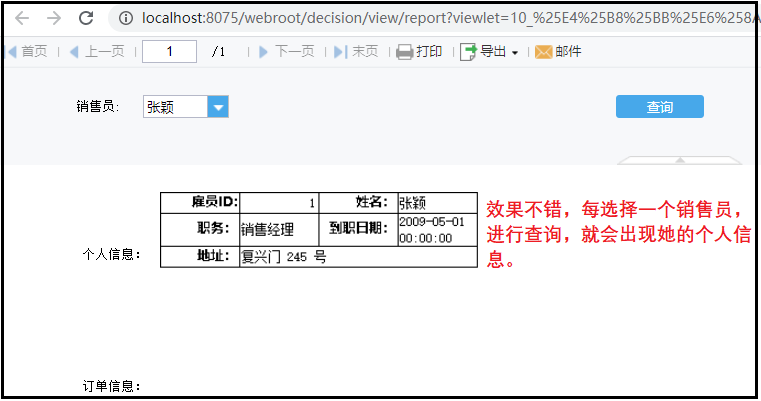
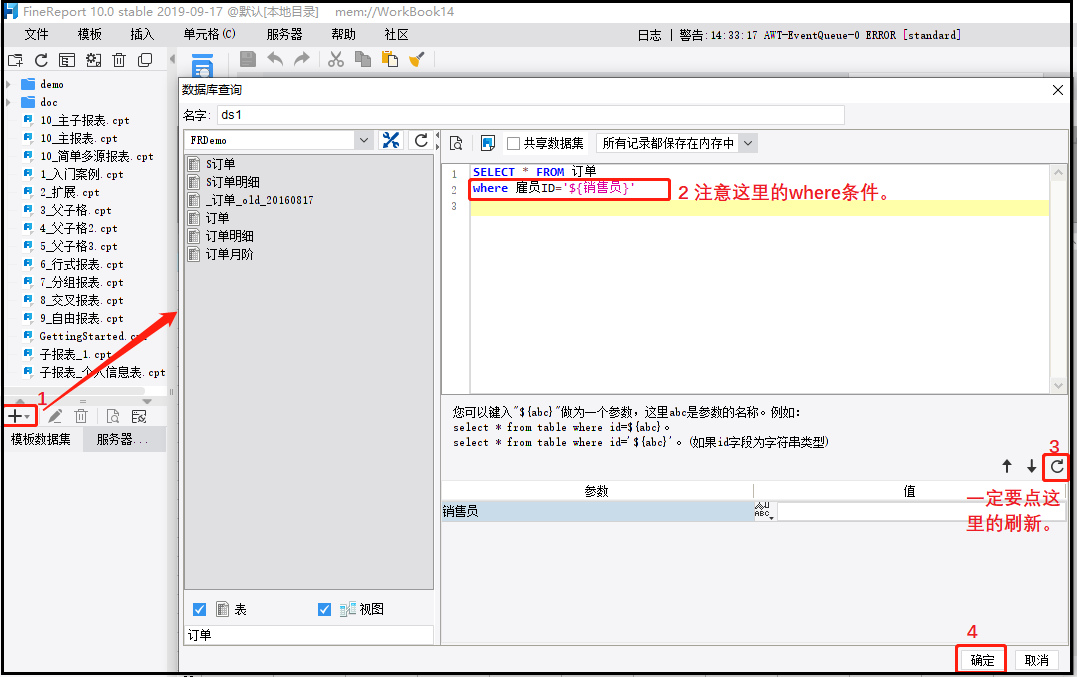 接着,制作订单信息表的样式
接着,制作订单信息表的样式 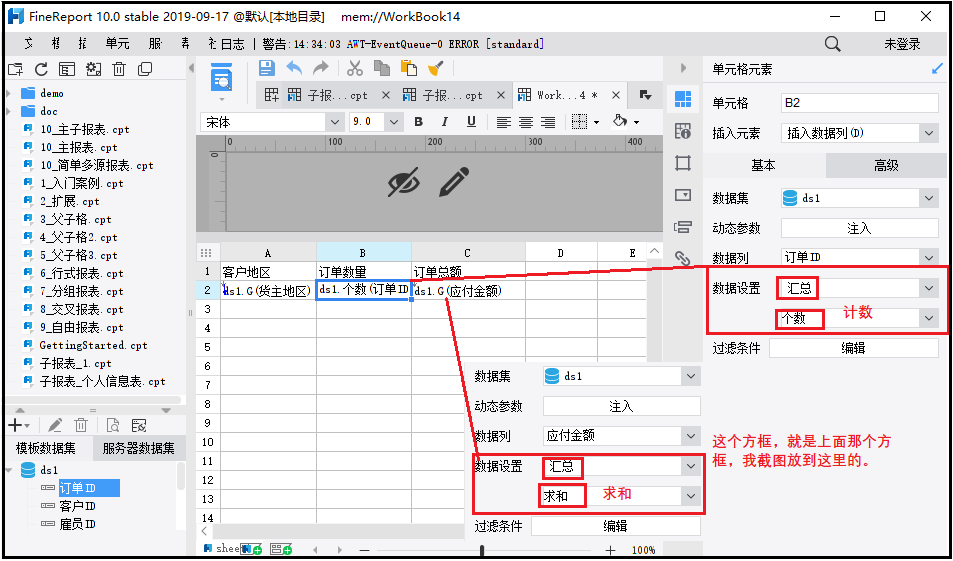 然后,在【主报表】中插入【订单信息表】这个子报表
然后,在【主报表】中插入【订单信息表】这个子报表 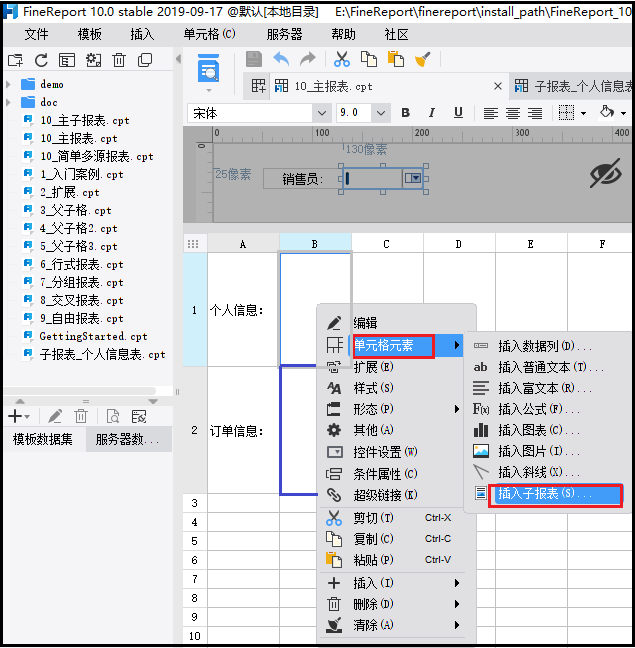 当出现下表,完成如下1,2,3,4,5的操作
当出现下表,完成如下1,2,3,4,5的操作  当出现下表,完成1,2,3,4操作
当出现下表,完成1,2,3,4操作 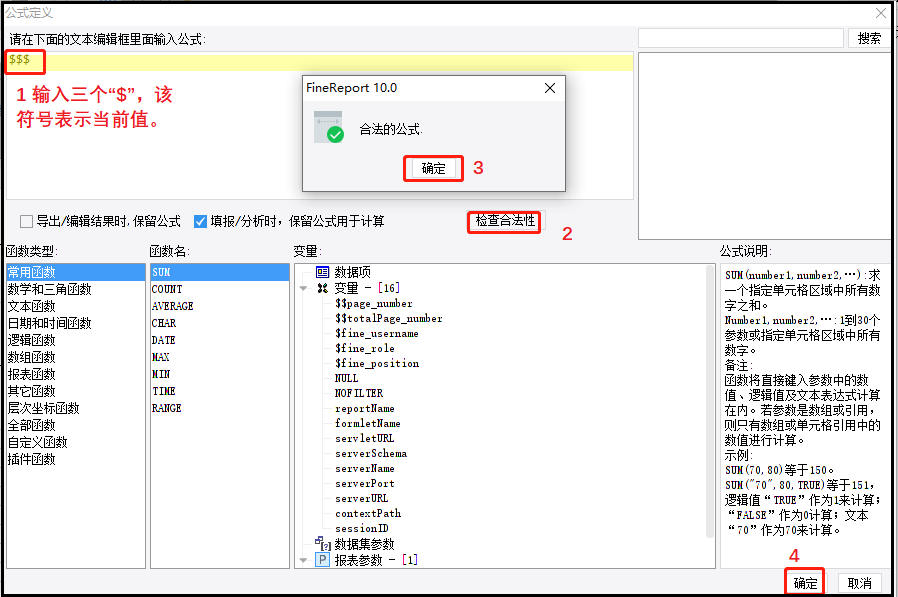 保存后,预览效果
保存后,预览效果